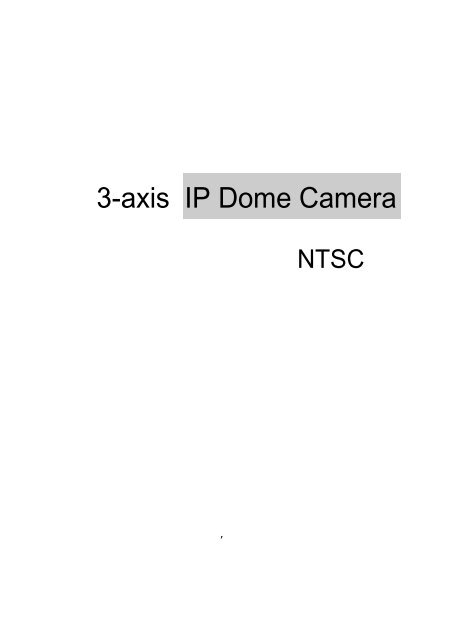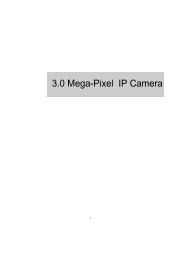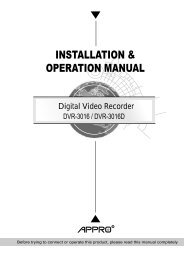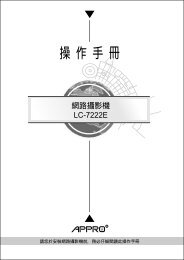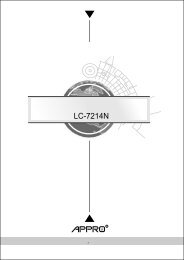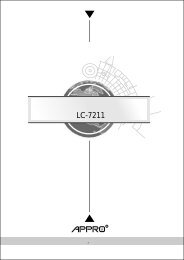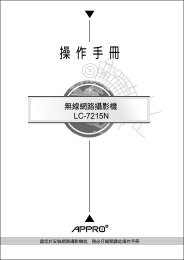You also want an ePaper? Increase the reach of your titles
YUMPU automatically turns print PDFs into web optimized ePapers that Google loves.
3-axis IP Dome Camera<br />
NTSC
Table Of Contents<br />
產 品 安 全 注 意 事 項 ...........................................................................4<br />
1. 產 品 簡 介 / 特 色 ..............................................................................................5<br />
1.1 產 品 簡 介 ............................................................................................5<br />
1.2 產 品 特 色 ............................................................................................5<br />
2. 裝 置 說 明 ......................................................................................................6<br />
2.1 外 觀 與 說 明 .........................................................................................6<br />
2.2 USB 功 能 ...........................................................................................7<br />
2.3 POE (POWER OVER ETHERNET) 乙 太 網 路 供 電 ....................................8<br />
2.4 POWER LED & IR LED POWER 設 定 ...................................................9<br />
2.5 鏡 頭 調 校 ..........................................................................................11<br />
2.6 外 罩 安 裝 ..........................................................................................12<br />
2.7 安 裝 至 天 花 板 ...................................................................................13<br />
3. 系 統 安 裝 ....................................................................................................14<br />
3.1 系 統 軟 體 更 新 ...................................................................................14<br />
3.2 IP CAMERA SD 記 憶 卡 故 障 排 除 ........................................................15<br />
4. 網 路 設 定 .....................................................................................................16<br />
4.1 網 路 線 ..............................................................................................16<br />
4.2 更 改 IP CAMERA 網 路 設 定 ..................................................................16<br />
4.2.1 開 啟 DHCP 功 能 .............................................................................................................................................. 16<br />
4.2.2 手 動 設 定 IP 位 址 ........................................................................................................................................... 16<br />
4.3 TCP/IP 通 信 協 定 .............................................................................18<br />
4.4 安 裝 TCP/IP......................................................................................20<br />
4.5 TCP/IP 設 定 .....................................................................................20<br />
4.6 連 結 測 試 ..........................................................................................22<br />
5. 網 際 網 路 及 相 關 影 像 軟 體 使 用 說 明 .............................................................24<br />
1
5.1 網 路 瀏 覽 軟 體 ...................................................................................25<br />
5.1.1 連 結 IP dome camera.............................................................................................................................. 25<br />
5.1.2 調 整 影 像 設 定 ................................................................................................................................................ 27<br />
5.1.3 變 更 網 路 設 定 ................................................................................................................................................ 30<br />
5.1.4 變 更 系 統 — 日 期 和 時 間 設 定 選 單 ....................................................................................................... 38<br />
5.1.5 變 更 應 用 設 定 ................................................................................................................................................ 46<br />
5.1.6 打 開 及 刪 除 SD CARD 的 檔 案 ............................................................................................................... 52<br />
5.1.7 PPPoE 及 DDNS.......................................................................................................................................... 53<br />
5.2 網 路 瀏 覽 軟 體 CMS (CENTRAL MANAGEMENT SYSTEM) 使 用 說 明 .......55<br />
5.2.1 基 本 介 紹 CMS ............................................................................................................................................... 55<br />
5.2.2 安 裝 網 路 軟 體 CMS..................................................................................................................................... 55<br />
5.2.3 使 用 瀏 覽 軟 體 ................................................................................................................................................ 57<br />
5.2.4 操 作 ..................................................................................................................................................................... 59<br />
6. 進 階 操 作 ....................................................................................................73<br />
7. 技 術 規 格 ....................................................................................................75<br />
8. PC 端 軟 體 功 能 之 限 制 .................................................................................76<br />
附 錄 一 SCANIP ...........................................................................................77<br />
附 錄 二 UPnP 說 明 ........................................................................................79<br />
附 錄 三 ARP 功 能 .........................................................................................87<br />
附 錄 四 註 冊 DDNS........................................................................................89<br />
附 錄 五 IP camera 的 MPEG4 Bit Rate.........................................................93<br />
附 錄 六 –PoE 安 裝 方 法 .................................................................................94<br />
附 錄 七 FAQ .................................................................................................97<br />
2
IP camera 網 路 攝 影 機 -- 使 用 操 作 說 明<br />
感 謝 您 使 用 本 公 司 製 造 的 產 品 。 本 公 司 一 向 致 力 於 高 品 質 產 品 的 研 發 ,<br />
且 所 有 產 品 製 造 都 經 過 嚴 格 的 品 質 管 制 與 測 試 , 相 信 此 系 列 的 網 路 攝 影<br />
機 必 定 能 合 乎 您 對 於 高 影 像 質 的 要 求 。<br />
此 操 作 手 冊 是 依 照 產 品 現 有 之 規 格 所 撰 寫 , 將 來 本 產 品 在 規 格 或 設 計 上<br />
有 任 何 的 更 改 , 恕 不 另 行 通 知 。<br />
請 將 本 產 品 的 相 關 資 料 , 包 括 產 品 型 號 、 序 號 、 購 買 日 期 及 經 銷 商 名 稱 ,<br />
記 錄 於 本 操 作 手 冊 , 以 便 將 來 售 後 服 務 之 用 。<br />
** 請 您 於 安 裝 本 機 器 前 , 務 必 詳 讀 本 操 作 手 冊 **<br />
產 品 型 號 :<br />
產 品 序 號 :<br />
購 買 日 期 :<br />
經 銷 商 :<br />
3
產 品 安 全 注 意 事 項<br />
• 為 避 免 火 災 或 短 路 , 請 勿 將 本 處 理 機 置 於 雨 水 或 溼 氣 可 及 之 處 。<br />
• 請 勿 放 置 任 何 會 滴 入 或 掉 入 機 內 之 物 體 於 機 器 上 。<br />
• 請 將 本 處 理 機 器 固 定 好 , 切 勿 放 置 於 不 平 穩 的 地 方 , 以 免 因 為 摔<br />
落 , 而 造 成 機 器 損 壞 。<br />
• 請 保 持 本 處 理 機 器 的 良 好 通 風 , 切 勿 遮 蓋 住 本 處 理 機 的 散 熱 孔 , 造<br />
成 散 熱 不 良 。<br />
• 清 潔 本 處 理 機 器 時 , 請 使 用 乾 布 擦 拭 , 切 勿 使 用 清 潔 劑 。<br />
• 請 使 用 原 廠 附 件 及 電 源 供 應 器 , 切 勿 使 用 其 他 代 用 品 , 而 造 成 機 器<br />
損 壞 。<br />
• 為 避 免 火 災 或 短 路 , 請 勿 使 用 延 長 線 或 同 時 與 多 件 電 器 產 品 共 同 一<br />
個 插 座 , 切 勿 拆 卸 機 器 的 外 蓋 , 而 造 成 機 器 損 壞 。<br />
• 連 接 至 戶 外 時 , 請 確 實 作 好 接 地 , 以 防 止 雷 擊 , 而 造 成 機 器 損 壞 。<br />
• 請 勿 自 行 維 修 或 交 由 不 合 格 者 做 換 修 工 作 , 如 有 問 題 請 與 經 銷 商 連<br />
絡 。<br />
• 本 處 理 器 及 配 件 , 皆 通 過 CE 及 FCC 的 安 全 檢 測 規 則 , 對 人 體 有 害<br />
的 干 擾 與 輻 射 皆 在 標 準 值 內 。<br />
• 本 機 僅 供 室 內 使 用 !<br />
警 告<br />
若 使 用 錯 誤 的 類 型 電 池 來 替 換 , 可 能 會 產 生 使 用 上 的 危 險 。 電 池 的 替 換<br />
請 洽 詢 您 購 買 的 廠 商 。<br />
4
1. 產 品 簡 介 / 特 色<br />
1.1 產 品 簡 介<br />
本 架 3-axis IP dome camera 防 暴 型 攝 影 機 具 日 夜 監 控 能 力 。 有 著 特 殊 的 3-axis 技 術 設 計 , 並 可<br />
靈 活 地 安 裝 在 天 花 板 或 牆 壁 上 , 同 時 廣 角 的 水 平 監 控 達 360° 以 及 垂 直 180°。 能 輕 易 地 安 裝 在 牆 上<br />
或 在 室 內 的 天 花 板 上 。<br />
我 們 的 3-axis IP dome camera 支 援 很 多 種 不 同 而 專 業 化 的 功 能 。 用 戶 能 藉 由 網 際 網 路 或 內 部 網<br />
路 輕 易 地 變 更 或 調 校 設 定 , 可 透 過 網 路 看 見 它 所 傳 送 的 影 像 。 本 裝 置 同 時 支 援 兩 種 圖 像 壓 縮 模 式 :<br />
MJPEG 和 MPEG4 – 您 可 依 需 求 任 意 轉 換 模 式 , 即 時 影 像 可 達 30 fps。 內 建 的 IR 紅 外 線 功 能 (Day<br />
& Night mode), 得 以 在 夜 間 擷 取 清 晰 的 畫 面 。 此 外 ,IP dome camera 支 援 PoE 功 能 , 並 內 建 位<br />
移 偵 測 , 和 警 報 通 知 功 能 , 並 輸 出 至 SD 卡 (SDHC, 達 32GB) 及 1 警 報 輸 出 端 。<br />
本 機 更 搭 配 有 免 費 的 監 控 軟 體 。 這 套 軟 體 讓 您 得 以 透 過 個 人 電 腦 進 而 操 作 更 多 的 應 用 功 能 及 影 像<br />
管 理 。 功 能 完 備 的 3-axis IP dome camera 的 室 內 監 控 能 力 indoor surveillance, 絕 對 能 滿 足 您 對<br />
安 全 性 的 需 求 。<br />
1.2 產 品 特 色<br />
• 支 援 兩 種 圖 像 壓 縮 模 式 :MJPEG 和 MPEG4<br />
• 1/3 英 吋 Sony Super HAD CCD<br />
• 水 平 分 辨 率 可 達 :520 TV lines<br />
• 提 供 設 定 位 移 偵 測 功 能<br />
• IR 紅 外 線 範 圍 :20 公 尺<br />
• 內 建 網 路 伺 服 器 (Web server)<br />
• 預 警 警 報 :100 張 圖<br />
• 支 援 使 用 SD 卡 / USB 升 級<br />
• 免 費 的 監 控 軟 體<br />
• SD 卡 支 援 :MMC/SD/SDHC 2.0 32MB~32GB<br />
Note: 風 扇 及 紅 外 線 功 能 僅 作 用 於 夜 間 模 式 (Night mode)。<br />
5
2. 裝 置 說 明<br />
2.1 外 觀 與 說 明<br />
RESET USB 12345678 VIDEO<br />
ETHERNET<br />
(PoE)<br />
AC 24V<br />
-DC 12V+<br />
SD<br />
1 2 3 4 5 6 7<br />
1. SD CARD slot:<br />
用 來 安 插 SD Card 的 地 方 , 藉 由 提 供 更 安 全 和 更 小 巧 的 傳 遞 媒 介 , 作 為 資 料 流 通 和 交 換 的 工<br />
具 。<br />
2. RESET:<br />
回 復 原 預 設 值 。<br />
3. 5pin MINI USB Port:<br />
透 過 USB device cable 連 接 此 IP dome camera 與 PC。<br />
4. GPIO:<br />
RS485+/-, ALARM IN/OUT, ALARM RESET, AUDIO IN/OUT 及 GROUND 用 來 和 外 部 設 備<br />
連 接 。<br />
5. VIDEO OUT 端 子 :<br />
連 接 監 視 螢 幕 的 輸 入 端 子 , 輸 出 影 像 。<br />
6. 乙 太 網 路 ETHERNET 10/100 連 接 器 (PoE):<br />
RJ-45 Fast Ethernet 網 路 連 接 埠 。 提 供 PoE (Power over Ethernet) 乙 太 網 路 供 電 功 能 。<br />
7. 電 源 線 連 接 座 :<br />
使 用 AC 24V 或 DC 12V 連 接 電 源 線 。<br />
備 註 : 此 裝 置 需 求 為 AC 24 電 壓 , 在 SELV (safety extra-low voltage) 的 使 用 規 範 之 內 。<br />
6
2.2 USB 功 能<br />
以 IP camera 的 USB 介 面 直 接 連 接 PC 時 , IP camera 提 供 兩 種 不 同 的 功 能 :<br />
1. 在 插 入 SD 卡 的 情 況 下 : 可 作 為 讀 卡 機 使 用 。<br />
將 SD 卡 插 入 IP camera, 再 連 結 至 PC。 當 連 結 IP camera 至 電 腦 時 , Windows 系 統 會<br />
自 動 偵 測 到 該 裝 置 , 此 時 您 可 以 由 兩 者 之 間 傳 輸 檔 案 。<br />
換 句 話 說 , 若 您 以 已 插 入 SD 卡 的 IP camera 與 PC 間 以 USB connector 相 連 的 時 候 , IP<br />
camera 將 可 視 為 一 台 讀 卡 機 。<br />
2. 未 插 入 SD 卡 的 情 況 下 : 可 作 為 設 定 工 具 。<br />
在 使 用 USB configuration 設 定 頁 之 前 , 請 記 得 將 SD 卡 移 除 , 否 則 您 的 電 腦 將 會 直 接 讀 取<br />
SD 卡 的 資 料 , 而 不 會 跳 出 設 定 頁 ( 如 下 圖 )。<br />
網 路 設 定<br />
PPPoE 設 定<br />
DHCP ON<br />
DHCP OFF<br />
警 告 : 請 按 “Apply” 鍵 完 成 設 定 。 所 有 的 設 定 將 在 插 除 USB connector 後 生 效 。<br />
7
2.3 PoE (Power over Ethernet) 乙 太 網 路 供 電<br />
乙 太 網 路 可 以 透 過 電 纜 利 用 PoE 對 IP dome camera 進 行 供 電 。<br />
PoE 標 準 簡 易 對 照 表 (Table 1):<br />
標 準<br />
IEEE<br />
802.3af<br />
資 料 雙 絞<br />
線 (Data<br />
pairs)<br />
IEEE<br />
802.3af<br />
備 用 雙 絞<br />
線 (Spare<br />
pairs)<br />
輸 入 電 壓<br />
48 V DC,<br />
protected<br />
48 V DC,<br />
protected<br />
Table 1. PoE 標 準 簡 易 對 照 表<br />
來 源<br />
Ethernet RJ-45 connector pin number *<br />
1 2 3 4 5 6 7 8<br />
RX,<br />
DC+<br />
RX,<br />
DC+<br />
Load<br />
Voltage<br />
負 載<br />
TX,<br />
TX,<br />
spare spare<br />
DC- DC- spare spare ( 嵌 入 式 )<br />
RX RX TX DC+ DC+ TX DC- DC- ( 嵌 入 式 )<br />
可 配 合 本 機 使 用 之 廠 牌 型 號 PoE HUB 如 下 表 所 示 (Table 2):<br />
Table 2. 適 用 之 PoE HUB<br />
DC Load<br />
Connector<br />
製 造 廠 型 號 Port 備 註<br />
FSP-804P 4 Port PoE HUB<br />
PLANET<br />
POE-151 1 Port PoE HUB<br />
D-Link DWL-P200 1 Port PoE HUB<br />
備 註<br />
嵌 入 式<br />
PoE 之<br />
工 業 標<br />
準<br />
嵌 入 式<br />
PoE 之<br />
工 業 標<br />
準<br />
連 接 PoE HUB<br />
如 圖 所 示 :<br />
8
2.4 Power LED & IR LED Power 設 定<br />
IR Board:<br />
• J1 Jumper: 控 制 Power LED 的 開 關 與 否 。<br />
停 用 LED Power:<br />
Pin1 & Pin2 short ( 短 路 )<br />
啟 用 LED Power ( 出 廠 設 定 ):<br />
Pin2 & Pin3 short ( 短 路 )<br />
停 用 Power LED, 以 PIN 1 與 PIN 2 作 短 路 。 啟 用 Power LED, 則 以 PIN 2 與 PIN 3 作 短 路 。<br />
如 上 圖 所 示 。<br />
9
• The J2 Jumper: 控 制 IR LED 的 開 關 與 否 。<br />
停 用 IR Power ( 出 廠 設 定 ):<br />
Pin1 & Pin2 short ( 短 路 )<br />
啟 用 IR Power:<br />
Pin2 & Pin3 short ( 短 路 )<br />
停 用 IR LED 功 能 , 以 PIN 1 與 PIN 2 作 短 路 , 此 時 , 即 便 在 夜 間 模 式 下 , IR LED 也 不 會 亮 起 。<br />
啟 用 IR LED 功 能 , 則 以 PIN 2 與 PIN 3 作 短 路 , 在 夜 間 模 式 下 , IR LED 將 會 亮 起 。<br />
備 註 : 為 避 免 造 成 機 器 的 損 壞 , 在 變 更 jumper 設 定 前 , 請 務 必 關 閉 電 源 。<br />
10
2.5 鏡 頭 調 校<br />
在 進 行 鏡 頭 調 校 之 前 , 使 用 者 請 先 將 攝 影 機 的 外 罩 打 開 。1) 將 固 定 用 的 螺 絲 鬆 開 ,2) 小 心 地 將<br />
外 罩 取 下 。 在 完 成 鏡 頭 的 調 校 之 後 , 請 將 外 罩 再 安 裝 回 原 位 。<br />
I. 焦 距 :<br />
(1) 旋 開 Zoom ring ( 變 倍 調 整 環 ) 及 Focus ring ( 焦 距 調 整 環 ) 上 的 螺 絲 。<br />
(2) 依 您 的 需 求 , 將 Zoom ring 及 Focus ring 左 右 旋 轉 , 取 得 最 合 適 的 變 倍 及 焦 距 。<br />
(3) 完 成 調 整 之 後 , 請 將 Zoom ring 及 Focus ring 上 的 螺 絲 旋 緊 固 定 。<br />
II. 鏡 頭 角 度 :<br />
鏡 頭 的 角 度 可 由 手 動 調 整 水 平 及 垂 直 方 向 。<br />
Note: 鏡 頭 與 底 座 的 初 始 角 度 大 約 為 45∘。<br />
11
2.6 外 罩 安 裝<br />
外 罩 安 裝 步 驟 請 見 下 方 (1) 與 (2)。<br />
(1) 外 罩 內 部 有 四 個 突 起 的 固 定 物 , 其 中 有 一 個 與 外 罩 的 邊 緣 等 高 , 如 圖 1 所 示 , 此 一 突 起 固<br />
定 物 需 對 齊 圖 2 機 身 的 缺 口 處 。<br />
外 罩<br />
機 身<br />
(2) 將 外 罩 與 機 身 以 螺 絲 鎖 上 。<br />
12
2.7 安 裝 至 天 花 板<br />
請 依 下 述 說 明 , 將 攝 影 機 安 裝 至 夾 板 材 質 的 天 花 板 上 (plywood ceiling)。<br />
ceiling fix plate<br />
plywood ceiling<br />
screws*3<br />
(1) 請 先 在 夾 板 材 質 的 天 花 板 上 打 出 3 個 位 置 合 適 的 孔 洞 。<br />
(2) 將 攝 影 機 安 裝 至 天 花 板 , 再 將 天 花 板 固 定 墊 片 (ceiling fix plate) 依 圖 示 安 裝 上 去 。<br />
(3) 將 攝 影 機 、 天 花 板 與 墊 片 鎖 上 完 成 固 定 。<br />
13
3. 系 統 安 裝<br />
3.1 系 統 軟 體 更 新<br />
若 IP dome camera 系 統 軟 體 有 需 要 更 新 時 , 請 依 照 下 列 步 驟 更 新 。<br />
注 意 : 在 完 成 下 列 步 驟 之 前 , 請 確 認 SD 卡 是 有 效 的 , 而 且 系 統 軟 體 檔 案 是 未 受 損 傷 的 。<br />
1. SD CARD 如 果 還 沒 格 式 化 , 將 其 格 式 化 成 FAT16,SD CARD 容 量 不 拘 。<br />
2. 在 SD CARD 內 建 立 一 個 名 為 LANCAM 的 子 目 錄 。<br />
3. 將 更 新 檔 UPDATE.BIN 拷 貝 至 LANCAM 子 目 錄 中 。<br />
4. 若 IP camera 運 轉 中 請 關 機 。<br />
5. 將 SD 卡 插 入 IP camera。<br />
6. 將 ETHERNET 的 RJ-45 PORT 的 網 路 線 拔 除 , 再 將 IP camera 開 機 。<br />
7. 過 五 至 十 秒 後 , 應 可 以 看 到 一 個 藍 色 畫 面 , 標 題 為 UPDATE PROCESSING, 若 無 則 請 檢 查 步<br />
驟 1 到 步 驟 6 的 正 確 性 或 通 知 技 術 人 員 。<br />
8. 更 新 過 程 中 請 勿 將 電 源 拔 除 , 直 至 UPDATE OK RESET PLEASE 字 眼 出 現 , 此 過 程 大 約 需 要 十<br />
五 至 三 十 秒 。<br />
9. 若 無 出 現 UPDATE OK RESET PLEASE 提 示 字 眼 而 是 UPDATE NG RESET PLEASE 請 將 螢<br />
幕 上 訊 息 寫 下 並 通 知 技 術 人 員 , 並 省 略 下 列 步 驟 。<br />
10. UPDATE OK 後 , 將 IP camera 關 機 且 將 SD 卡 取 下 。<br />
11. 如 果 有 需 要 請 將 RJ-45 網 路 線 接 上 。<br />
12. 更 新 步 驟 正 確 則 可 重 新 正 常 開 機 。<br />
13. 確 認 系 統 軟 體 版 本 。<br />
備 註 :<br />
1. 步 驟 一 不 可 格 式 化 成 FAT32 或 是 NTFS 或 其 他 檔 案 格 式 。<br />
2. 步 驟 一 至 三 必 須 在 PC 上 完 成 。<br />
3. 步 驟 三 所 需 的 更 新 檔 UPDATE.BIN 必 須 確 定 來 源 正 確 性 , 否 則 更 新 後 會 導 致 IP camera 無 法 正<br />
確 運 作 。<br />
4. 若 是 步 驟 八 進 行 中 電 源 突 然 喪 失 , 請 先 移 除 SD CARD 後 將 IP camera 開 機 , 測 試 是 否 能 正 常<br />
運 作 , 若 無 法 正 常 運 作 , 請 通 知 技 術 人 員 , 若 正 常 運 作 請 跳 至 步 驟 四 。<br />
5. 步 驟 十 中 , 若 無 取 下 SD CARD 且 網 路 線 沒 有 接 上 , 開 機 後 會 一 直 重 複 UPDATE 程 序 。<br />
6. 若 步 驟 五 SD CARD 方 向 錯 誤 , 則 會 造 成 IP camera 永 久 性 物 理 傷 害 。<br />
7. 若 步 驟 八 出 現 CSUM ERROR, 其 表 示 IP camera 並 沒 有 壞 , 只 是 您 需 要 近 一 步 了 解 的<br />
UPDATE.BIN 的 來 源 。<br />
8. 使 用 SD CARD 更 新 系 統 程 式 請 勿 中 斷 程 序 。<br />
14
3.2 IP camera SD 記 憶 卡 故 障 排 除<br />
1. 請 先 確 定 SD 記 憶 卡 方 向 正 確 , 請 參 照 IP camera 使 用 說 明 書 。<br />
2. IP camera 開 機 後 , 由 上 述 正 確 方 向 插 入 SD 記 憶 卡 , 再 從 監 視 器 查 看 右 上 角 是 否 出 現 SD 記 憶<br />
卡 的 小 ICON, 如 果 沒 有 , 代 表 IP camera 沒 偵 測 到 SD 記 憶 卡 , 請 通 知 技 術 人 員 , 並 省 略 下 略<br />
步 驟 。<br />
3. 由 監 視 器 查 看 SD 記 憶 卡 ICON 是 否 有 ” 打 叉 ” 的 符 號 , 若 無 , 請 跳 至 步 驟 四 , 如 果 有 , 請 確 定 下<br />
列 條 件 :<br />
a. 是 否 是 ”SD “ 記 憶 卡 。<br />
b. 此 張 SD 記 憶 卡 是 否 被 格 式 化 成 FAT16。<br />
c. PC 是 否 能 夠 讀 取 SD 記 憶 卡 。<br />
d. 確 定 此 張 SD 記 憶 卡 是 否 仍 有 容 量 儲 存 資 料 。<br />
e. 確 定 此 張 SD 記 憶 卡 是 否 被 設 定 為 唯 讀 (Lock)。<br />
注 意 : 若 上 述 條 件 皆 未 符 合 , 但 監 視 器 上 的 SD 記 憶 卡 旁 仍 有 打 叉 符 號 , 請 通 知 技 術 人 員 , 並 省 略 下<br />
列 步 驟 。<br />
4. 若 SD 記 憶 卡 旁 沒 有 打 叉 符 號 , 請 繼 續 確 定 是 否 有 把 ALARM 以 及 SCHEDULE 的 SD 記 憶 卡 開<br />
啟 。<br />
5. 若 錄 影 結 束 , 看 是 否 能 由 網 頁 sdget.htm 讀 取 , 若 能 , 代 表 運 作 正 常 。 若 無 , 請 由 PC 讀 取 SD 記<br />
憶 卡 內 的 IP camera 目 錄 是 否 有 資 料 。<br />
備 註 :<br />
1. 故 障 排 除 需 一 部 監 視 器 , 連 接 線 ,PC 一 台 以 及 讀 卡 機 。<br />
2. SD 記 憶 卡 存 取 中 突 然 拔 除 SD 記 憶 卡 , 容 易 造 成 SD 記 憶 卡 資 料 流 失 而 無 法 讀 取 。<br />
3. 若 SD 記 憶 卡 有 ” 打 叉 ” 符 號 , 表 示 已 偵 測 到 SD 記 憶 卡 但 無 法 對 此 張 SD 記 憶 卡 做 寫 入 操 作 , 可<br />
能 原 因 如 下 :<br />
a. 此 張 不 是 SD 記 憶 卡 。<br />
b. 此 張 未 格 式 化 或 未 格 式 成 FAT16 或 FAT12。<br />
c. 檔 案 格 式 資 訊 (BPB 或 FAT ) 損 毀 。<br />
d. 磁 碟 容 量 已 滿 或 根 目 錄 檔 案 太 多 。<br />
e. SD 記 憶 卡 設 定 為 唯 讀 。<br />
15
4. 網 路 設 定<br />
4.1 網 路 線<br />
請 使 用 標 準 的 RJ-45 網 路 線 將 IP camera 接 到 網 路 , 並 依 照 下 列 步 驟 執 行 。<br />
乙 太 網 路 RJ-45 cable 規 格<br />
Wire Type Cat. 5<br />
Connector Type<br />
Max. Cable Length<br />
Hub Wiring Configuration<br />
PC Wiring Configuration<br />
RJ-45<br />
100 m<br />
Straight Through or Cross Over<br />
Straight Through or Cross Over<br />
4.2 更 改 IP camera 網 路 設 定<br />
依 照 下 列 方 式 設 定 IP camera 網 路 功 能 。<br />
4.2.1 開 啟 DHCP 功 能<br />
這 個 功 能 只 可 以 在 有 和 DHCP 伺 服 器 連 接 時 , 如 果 此 時 DHCP 伺 服 器 正 在 運 作 , 請 將 IP camera<br />
與 其 相 連 ;IP camera 將 會 從 網 路 上 之 DHCP 伺 服 器 自 動 獲 得 一 個 IP 位 址 。 您 可 跳 過 3.2.2 ( 設<br />
定 IP 位 址 ) 直 接 到 3.3 (TCP/IP 通 信 協 定 )。<br />
備 註 : 若 此 時 並 無 DHCP Server 運 作 中 , 三 分 鐘 之 後 ,IP camera 會 自 動 帶 入 預 設 值<br />
IP(192.168.1.168) 的 IP 位 址 , 或 者 是 直 接 帶 入 上 一 次 分 配 到 的 IP 位 址 作 為 目 前 的 IP。<br />
4.2.2 手 動 設 定 IP 位 址<br />
這 個 網 路 若 沒 有 和 DHCP 伺 服 器 連 接 時 , 則 須 手 動 設 定 IP , 請 不 要 勾 選 DHCP 功 能 , 手 動 設 定<br />
IP、 MASK 和 GATEWAY。<br />
16
手 動 設 定 IP、 MASK 和 GATEWAY, 以 下 是 一 個 範 例 , 請 依 照 實 際 之 狀 況 手 動 設 定 。<br />
IP:<br />
192.168.0.X<br />
MASK: 255.255.255.0<br />
GATEWAY: 0.0.0.0<br />
備 註 : 當 只 有 一 台 IP camera 連 結 到 一 台 電 腦 或 是 在 區 域 網 路 內 , 您 可 以 隨 意 的 設 定 一 個 IP 位<br />
址 給 IP camera, 例 如 : 有 一 IP camera IP 位 址 範 圍 從 192.168.0.1 到 192.168.0.255,<br />
您 可 以 從 這 範 圍 挑 選 其 中 一 個 IP, 設 定 給 IP camera , 而 MASK 和 GATEWAY 並 不 是<br />
一 定 需 要 設 定 , 所 以 可 以 不 用 去 設 定 。<br />
當 一 台 IP camera 需 要 連 結 到 廣 域 網 路 , 您 必 須 取 得 一 個 唯 一 的 永 久 IP, 根 據 您 的 網 路<br />
結 構 , 正 確 的 設 定 MASK 和 GATEWAY, 假 如 您 有 任 何 問 題 , 請 聯 絡 專 業 之 MIS 人 員<br />
或 您 的 網 際 網 路 服 務 提 供 者 。<br />
備 註 : 當 連 接 到 網 路 時 , 每 一 台 IP camera 必 須 分 配 到 一 個 唯 一 的 永 久 IP, 在 同 一 個 網 路 位 址<br />
相 同 的 等 級 類 型 中 , 例 如 ,192.168.0.1, 如 果 把 這 個 連 接 的 網 路 確 認 為 C 級 ,IP camera 位 址<br />
數 字 開 始 的 三 個 數 字 組 一 定 是 與 網 路 位 址 相 同 。 如 果 把 這 個 連 接 的 網 路 確 認 為 B 級 ,IP camera 位<br />
址 數 字 開 始 的 兩 個 數 字 組 一 定 是 與 網 路 位 址 相 同 。 如 果 對 於 這 些 安 裝 設 定 有 任 何 問 題 , 請 聯 絡 專<br />
業 之 MIS 人 員 或 者 是 您 們 專 業 的 網 際 網 路 服 務 提 供 者 。<br />
17
4.3 TCP/IP 通 信 協 定<br />
依 照 下 列 敘 述 設 定 電 腦 的 TCP/IP 通 信 協 定<br />
• 按 下 開 始 / 設 定 / 控 制 台<br />
• 連 按 網 路 和 撥 號 連 線 這 個 小 圖 示 二 下<br />
18
• 進 入 網 路 和 撥 號 連 線 設 定 視 窗 後 , 在 區 域 連 線 這 個 小 圖 示 上 按 右 鍵 / 內 容<br />
• 點 選 Internet Protocol (TCP/IP) / 內 容<br />
19
4.4 安 裝 TCP/IP<br />
依 照 下 述 步 驟 , 可 新 增 TCP/IP。<br />
4.5 TCP/IP 設 定<br />
• 按 下 開 始 / 設 定 / 控 制 台<br />
• 連 按 網 路 和 撥 號 連 線 這 個 小 圖 示 二 下<br />
• 進 入 網 路 和 撥 號 連 線 設 定 視 窗 後 , 在 區 域 連 線 這 個 小 圖 示 上 按 右 鍵 / 內 容<br />
• 點 選 Internet Protocol (TCP/IP) / 內 容<br />
20
如 果 此 時 選 擇 自 動 取 得 IP 位 址 ,DHCP 伺 服 器 正 在 運 作 ,IP camera 會 從 DHCP 伺 服 器 自<br />
動 獲 得 一 個 IP 位 址 ; 如 果 此 時 並 沒 有 和 DHCP 伺 服 器 連 結 , 請 選 擇 使 用 下 列 的 IP 位 址 , 並<br />
設 定 IP 位 址 及 子 網 路 遮 罩 。<br />
備 註 : IP camera 的 IP 位 址 在 網 路 上 必 須 是 唯 一 的 ,PC 的 設 定 亦 不 能 和 IP camera 一 樣 , 但 是<br />
class 型 態 必 定 是 一 樣 的 。<br />
21
4.6 連 結 測 試<br />
• 按 下 開 始 / 程 式 集 / 命 令 提 示 字 元<br />
• 輸 入 ping 192.168.0.1 然 後 按 下 Enter 鍵 。<br />
** 這 個 IP 是 IP camera 的 IP 位 址 。<br />
22
• 如 果 您 收 到 回 應 如 同 在 下 面 的 訊 息 , 是 沒 成 功 建 立 這 個 連 結 , 所 有 這 個 硬 體 和 軟 體<br />
的 安 裝 , 可 以 重 複 透 過 步 驟 1 到 5, 再 次 檢 查 , 如 果 檢 查 後 仍 然 不 能 夠 建 立 這 個 連 結 ,<br />
請 與 經 銷 商 聯 絡 。<br />
• 如 果 您 收 到 回 應 如 同 在 下 面 的 訊 息 , 表 示 連 結 成 功 。<br />
23
5. 網 際 網 路 及 相 關 影 像 軟 體 使 用 說 明<br />
本 機 共 提 供 2 種 軟 體 :<br />
1. 利 用 Microsoft Internet Explorer 連 結 IP dome camera。<br />
2. 利 用 網 路 瀏 覽 軟 體 IP camera VIEWER, 可 將 此 軟 體 安 裝 在 PC 上 , 開 啟 此 軟 體 , 經 由 TCP/IP<br />
的 網 路 環 境 , 作 遠 端 監 看 現 場 及 錄 影 畫 面 。<br />
請 依 照 以 下 個 節 說 明 操 作 使 用 :<br />
基 本 系 統 需 求<br />
1. Intel Pentium 233MHz 以 上 微 處 理 器<br />
2. 32 MB RAM 記 憶 體<br />
3. 微 軟 Window 2000, and XP 作 業 系 統<br />
4. 4 MB 影 像 卡 24-bit true color display.<br />
5. 5 MB 硬 碟 空 間<br />
6. 10-base T 網 路 卡<br />
7. 瀏 覽 器 Microsoft Internet Explorer 6.0 以 上 版 本<br />
RJ-45 PIN 定 義<br />
PIN NO. PIN Assignment<br />
1. TX +<br />
2. TX -<br />
3. RX +<br />
4. Not Connected<br />
5. Not Connected<br />
6. RX -<br />
7. Not Connected<br />
8. Not Connected<br />
RJ-45 socket<br />
1 2 3 4 5 6 7 8<br />
Ethernet 規 格<br />
Wire Type Cat. 5<br />
Connector Type<br />
RJ-45<br />
Max. Cable Length<br />
100 M<br />
Hub Wiring Configuration Straight Through or Cross Over<br />
PC Wiring Configuration Straight Through or Cross Over<br />
24
5.1 網 路 瀏 覽 軟 體<br />
5.1.1 連 結 IP dome camera<br />
利 用 Microsoft Internet Explorer 連 結 IP camera, 開 啟 Microsoft Internet Explorer 後 , 請 依 照 下<br />
列 步 驟 作 設 定 以 連 接 IP camera。<br />
1. 點 選 網 址 處 的 方 塊 。<br />
2. 輸 入 欲 連 結 的 IP camera IP, 按 下 Enter 鍵 將 IP camera IP 輸 入 到 連 結 方 塊 中 , 然 後 連 結<br />
此 IP camera, 進 入 IP camera 的 主 畫 面 。<br />
3. 點 選 "Image"、"Network"、"System"、"Application" 或 “SD card", 則 "Enter Network Password"<br />
視 窗 會 立 即 出 現 。<br />
4. 請 輸 入 使 用 者 名 稱 (User Name => admin) 以 及 使 用 者 密 碼 (Password => 9999)。<br />
5. 當 使 用 者 名 稱 及 密 碼 正 確 時 , 按 下 OK 進 入 IP camera, 進 入 設 定 畫 面 。<br />
備 註 : 預 設 使 用 者 名 稱 (User Name) 以 及 使 用 者 密 碼 (Password) 分 別 為 admin 以 及 9999。<br />
備 註 : 進 入 LOGIN 的 畫 面 ( 如 下 圖 ) 輸 入 此 IP camera 的 使 用 者 名 稱 及 密 碼 ; 若 使 用 者 名 稱 及 密 碼<br />
不 正 確 , 此 時 請 重 新 檢 查 輸 入 的 使 用 者 名 稱 及 密 碼 是 否 正 確 , 並 再 重 新 輸 入 。<br />
備 註 : 一 旦 名 稱 及 密 碼 完 成 輸 入 , 則 "Enter Network Password" 視 窗 將 不 再 出 現 , 直 到 關 閉 此<br />
視 窗 和 再 次 連 接 它 。<br />
25
瀏 覽 IP camera 的 影 像<br />
進 入 主 畫 面 後 , 即 可 瀏 覽 IP camera 的 影 像 , 依 照 下 述 可 作 IP camera 的 設 定 。<br />
MJPEG 模 式<br />
MPEG4 模 式<br />
• 在 主 畫 面 中 點 選 欲 設 定 的 項 目 按 下 Image 鍵 進 入 影 像 設 定 頁 。<br />
• 在 主 畫 面 中 點 選 欲 設 定 的 項 目 按 下 Network 鍵 進 入 網 路 設 定 頁 。<br />
• 在 主 畫 面 中 點 選 欲 設 定 的 項 目 按 下 System 鍵 進 入 系 統 設 定 頁 。<br />
• 在 主 畫 面 中 點 選 欲 設 定 的 項 目 按 下 Application 鍵 進 入 應 用 設 定 頁 。<br />
• 點 選 鍵 以 切 換 日 期 ∕ 時 間 顯 式 方 式 。<br />
• 點 選 鍵 切 換 網 路 速 度 high/low ( 高 ∕ 低 )。<br />
• 點 選 鍵 將 影 像 存 入 您 的 PC 內 。 再 點 選 一 次 取 消 錄 影 。<br />
影 像 檔 (AVI 格 式 ) 將 儲 存 在 c:\。<br />
• Digital zoom 功 能 : 在 畫 面 上 點 滑 鼠 左 鍵 將 可 使 用 zoom-in 功 能 。 雙 擊 滑 鼠 左 鍵 以 立 即 顯<br />
示 最 大 zoom-in 畫 面 。 在 畫 面 上 點 滑 鼠 右 鍵 將 可 使 用 zoom-out 功 能 。 雙 擊 滑 鼠 右 鍵 則 立<br />
即 回 復 原 始 畫 面 顯 示 大 小 。<br />
26
5.1.2 調 整 影 像 設 定<br />
請 依 照 下 列 步 驟 , 依 需 求 經 由 網 路 調 整 影 像 設 定 。<br />
1. 在 主 畫 面 顯 示 模 式 , 按 下 Image 鍵 進 入 IMAGE( 影 像 ) 設 定 選 單 。<br />
MJPEG 模 式<br />
MPEG4 模 式<br />
2. 從 Image( 影 像 ) 設 定 選 單 中 , 可 以 調 整 設 定 Resolution( 影 像 解 析 度 )、Quality( 影 像 品 質 ), 以<br />
及 Device Title ( 網 路 攝 影 機 的 名 稱 ) 等 。<br />
3. 按 下 Submit 鍵 完 成 設 定 。<br />
4. 按 下 Fine Tune 鍵 進 入 Image Fine Tune 頁 以 調 整 以 下 “White Balance”, “Flickerless”,<br />
“Mirror”, “High Speed”, “Shutter“, “Brightness”, “BLC Mode”, ”Backlight”, “Brightness”,<br />
“Contrast”, “Hue” 以 及 “Saturation” 等 設 定 。 點 選 Default 鍵 以 重 新 設 定 。<br />
注 意 : 在 本 頁 做 任 何 設 定 , 可 立 即 看 到 最 新 設 定 的 更 新 畫 面 。<br />
27
5. 按 下 Privacy Mask 鍵 進 入 Privacy Mask 頁 。<br />
Privacy mask: 提 供 至 多 三 個 privacy mask 區 域 。<br />
(1) 按 一 下 滑 鼠 右 鍵 出 現 pop-up menu ( 彈 跳 式 選 單 )。<br />
(2) 按 住 滑 鼠 左 鍵 不 放 , 拖 曳 出 您 欲 設 定 的 privacy mask 區 域 。<br />
(3) 每 一 個 privacy mask 均 可 使 用 pop-up menu 的 功 能 鍵 各 別 Enable ( 開 啟 ) 或 Disable ( 關<br />
閉 )。 或 按 Enable all ( 全 部 開 啟 ) 或 Disable all ( 全 部 關 閉 )。<br />
(4) 使 用 pop-up menu 的 Reset all: 重 新 設 定 ;Restore all: 恢 復 原 有 設 定 。<br />
(5) 在 您 完 成 所 有 設 定 後 , 請 按 滑 鼠 右 鍵 , 並 選 擇 pop-up menu 上 的 Save Setting 儲 存 設 定 。<br />
6. 按 下 Day & Night 鍵 進 入 Day & Night 設 定 頁 。 由 下 拉 式 選 單 中 選 擇 Day & Night 的 模 式 :<br />
“Auto” ( 自 動 ), “Day mode”( 日 ), “Night mode”( 夜 ) 以 及 “Schedule”( 排 程 )。<br />
28
備 註 : 在 “Schedule” ( 排 程 ) 模 式 下 , 您 可 直 接 點 選 圖 示 來 選 擇 每 一 小 時 採 用 Day<br />
或 Night<br />
模 式 。“0” 意 指 “00:00~00:59”, “1” 意 指 “01:00~01:59”, 以 此 類 推 。<br />
7. 按 下 Home 鍵 回 到 主 畫 面 , 立 即 可 以 看 到 最 新 設 定 的 更 新 畫 面 。<br />
按 鍵 功 能 說 明 :<br />
Image 設 定 :<br />
Device Title: 輸 入 攝 影 機 名 稱 。<br />
Resolution: 此 方 塊 用 來 選 擇 影 像 解 析 度 , 影 像 解 析 度 共 有 三 種 類 型 。<br />
Quality: 此 方 塊 用 來 選 擇 影 像 品 質 ,“ 最 高 ”、” 高 ”、“ 中 ”、“ 低 ” 到 “ 最 低 ”。<br />
Frame rate: 點 選 下 拉 式 選 單 的 frame rate, 共 三 種 “15FPS”, “24FPS” or “30FPS” 速 率 。<br />
Format: 請 依 需 求 點 選 “MJPEG” 或 ”MPEG4” 格 式 。<br />
Viewer Type: 請 點 選 採 用 “ActiveX” 或 “JAVA Applet” 模 式 。<br />
Submit: 按 下 此 鍵 將 新 設 定 值 傳 送 到 IP camera。<br />
Default: 按 下 此 鍵 使 本 畫 面 的 影 像 參 數 值 回 到 預 設 值 。<br />
Fine Tune 設 定 :<br />
Brightness: 此 方 塊 用 來 輸 入 亮 度 值 。(0~255)<br />
Saturation: 此 方 塊 用 來 輸 入 飽 和 度 值 。(0~255)<br />
29
5.1.3 變 更 網 路 設 定<br />
請 依 照 下 列 步 驟 , 依 需 要 經 由 網 路 作 設 定 。<br />
• 調 整 網 路 設 定 和 IP 位 址<br />
1. 主 畫 面 顯 示 模 式 , 按 下 Network 鍵 進 入 Network( 網 路 ) 設 定 選 單<br />
2. 從 Network ( 網 路 ) 設 定 選 單 中 , 可 以 勾 選 是 否 使 用 DHCP 功 能 , 以 及 調 整 設 定 IP Address( 網<br />
址 )、Netmask( 子 網 路 遮 罩 )、Default gateway( 閘 道 器 )、Primary nameserver( 區 域 名 稱 伺 服<br />
機 ), 以 及 HTTP Port Number ( 超 文 件 傳 輸 協 定 埠 號 碼 )。<br />
3. 按 下 Submit 鍵 完 成 設 定 。<br />
4. 按 下 Home 鍵 可 以 回 到 主 畫 面 。<br />
按 鍵 功 能 說 明 :<br />
Use dynamic IP configuration (BOOTP/DHCP): 使 用 DHCP 通 訊 協 定 , 自 動 從 DHCP 伺 服<br />
器 獲 得 一 個 IP, 一 旦 勾 選 此 項 設 定 , 下 面 其 他 設 定 將 不 必 輸 入 。<br />
IP Address: 用 來 輸 入 IP 位 址 , 分 別 由 4-byte ( 每 一 個 byte 的 值 介 於 0~255) 組 合 而 成 的 , 每<br />
一 個 網 路 上 的 IP camera 都 必 須 擁 有 一 個 IP 位 址 。<br />
Netmask: 用 來 輸 入 子 網 路 遮 罩 , 藉 由 決 定 哪 一 部 份 IP 位 址 組 成 子 網 路 , 以 及 哪 一 部 份 IP 負<br />
責 識 別 主 機 部 分 , 進 而 定 義 出 特 定 網 路 及 主 機 位 址 。<br />
30
Default gateway: 用 來 輸 入 通 訊 閘 道 器 的 IP 位 址 , 分 別 由 4-byte ( 每 一 個 byte 的 值 介 於 0~255)<br />
組 合 而 成 的 , 這 通 訊 閘 道 器 主 要 的 功 能 為 使 兩 個 或 兩 個 以 上 網 路 區 段 相 溝 通 的 設 備 。<br />
Primary Nameserver: 用 來 輸 入 區 域 名 稱 伺 服 機 的 IP , 分 別 由 4-byte ( 每 一 個 byte 的 值 介 於<br />
0~255) 組 合 而 成 的 , 這 區 域 名 稱 伺 服 機 主 要 的 工 作 是 負 責 將 Domain Name 轉 換 成 IP<br />
address 的 工 作 。<br />
HTTP Port: 可 以 用 來 特 別 指 定 超 文 件 傳 輸 協 定 (HTTP) 的 埠 號 碼 。<br />
Submit: 按 下 此 鍵 將 新 設 定 值 傳 送 到 IP camera。<br />
31
• 調 整 網 路 設 定 和 SNTP 通 訊 協 定<br />
1. 按 下 SNTP 連 結 進 入 網 路 時 間 校 時 伺 服 器 設 定 選 單 。<br />
2. 為 與 SNTP 伺 服 器 自 動 同 步 , 須 設 定 網 路 時 間 校 時 伺 服 器 的 IP 位 址 及 時 區 。<br />
3. 按 下 Submit 鍵 完 成 設 定 。<br />
4. 按 下 Home 鍵 可 以 回 到 主 畫 面 。<br />
按 鍵 功 能 說 明 :<br />
SNTP Server: 用 來 輸 入 SNTP 伺 服 器 的 IP 位 址 ,SNTP 伺 服 器 的 IP 位 址 分 別 由 4-byte ( 每 一 個 byte<br />
的 值 介 於 0~255) 組 合 而 成 的 , 每 一 個 網 路 上 的 SNTP 伺 服 器 都 必 定 擁 有 一 個 IP 位 址 。<br />
Time Zone: 用 來 選 擇 時 區 。<br />
Submit: 按 下 此 鍵 將 新 設 定 值 傳 送 到 IP camera。<br />
32
• 調 整 DDNS 通 訊 協 定<br />
1. 按 下 DDNS 連 結 設 定 動 態 區 域 名 稱 伺 服 器 (DDNS Setting) 設 定 選 單 。<br />
2. 視 需 要 選 擇 是 否 勾 選 “Enable DDNS Function”, 開 啟 DDNS 功 能 。<br />
3. 按 下 ”DDNS Type” 可 打 開 DDNS 形 式 列 表 , 包 含 “DynDNS” 及 “hn”, 選 擇 其 中 一 個 , 按 下 Apply 鍵<br />
自 動 連 接 他 們 的 網 站 , 瀏 覽 網 站 並 輸 入 您 的 動 態 IP、Email 信 箱 , 若 經 由 他 們 的 網 站 公 認 完 成 後 ,<br />
您 將 收 到 一 封 Email, 信 件 中 包 含 您 的 DDNS 帳 號 及 密 碼 。<br />
4. 輸 入 DDNS 帳 號 及 密 碼 。<br />
5. 按 下 Submit 鍵 完 成 設 定 。<br />
6. 按 下 Home 鍵 可 以 回 到 主 畫 面 。<br />
備 註 : 請 參 考 5.1.7 PPPoE & DDNS 小 節<br />
按 鍵 功 能 說 明 :<br />
Enable DDNS Function: 選 擇 是 否 勾 選 , 開 啟 DDNS 功 能 。<br />
DDSN Type: 選 擇 提 供 DDNS 服 務 的 網 站 (“DynDNS” 或 “hn” ), 註 冊 後 , 取 得 其 提 供 之 帳 號 及 密 碼 。<br />
DDNS Host Name: 輸 入 主 機 名 稱 。<br />
DDNS Account : 輸 入 帳 號 。<br />
DDNS Password: 輸 入 密 碼 。<br />
Submit: 按 下 此 鍵 將 新 設 定 值 傳 送 到 IP camera。<br />
33
• 變 更 網 路 設 定 — PPPoE<br />
1. 按 下 PPPoE 鍵 進 入 “PPPoE Setting” 畫 面 。<br />
2. 進 入 “PPPoE mode” 畫 面 將 off 改 為 on。<br />
3. 輸 入 PPPoE “ 帳 號 ” 以 及 PPPoE “ 密 碼 ” 。<br />
4. 按 下 Submit 鍵 完 成 設 定 。<br />
5. 按 下 Home 鍵 回 首 頁 。<br />
備 註 : 詳 細 內 容 可 參 考 5.1.7 PPPoE & DDNS<br />
按 鍵 功 能 說 明 :<br />
PPPoE mode: 選 擇 您 想 要 設 定 的 PPPoE 功 能 。<br />
Account: 在 空 白 處 輸 入 帳 號 。<br />
Password: 在 空 白 處 輸 入 密 碼 。<br />
Submit: 按 下 Submit 鍵 完 成 設 定 。<br />
34
• 變 更 網 路 設 定 — UPnP.<br />
1. 按 下 UPnP 鍵 進 入 “Universal Plug and Play” 設 定 選 單 。<br />
2. 勾 選 “Enable UPnP” 開 啟 本 功 能 。<br />
3. 請 輸 入 “Max Expired Age”, “SSDP Port” 以 及 “UpnP Port” 值 。<br />
4. 勾 選 “Enable UpnP Memory Card Access” 開 啟 本 功 能 。<br />
5. 按 下 Submit 鍵 完 成 設 定 。<br />
6. 按 下 Home 鍵 回 首 頁 。<br />
按 鍵 功 能 說 明 :<br />
Max Expired Age: 範 圍 在 10~3600 之 間 。<br />
SSDP Port: SSDP (Simple Service Discovery Protocol) 為 簡 易 服 務 探 索 通 訊 協 定 之 簡 稱 。<br />
UpnP Port: 輸 入 UpnP Port 值 。<br />
Submit: 按 下 Submit 鍵 完 成 設 定 。<br />
35
• 變 更 網 路 設 定 — IP Filter<br />
1. 按 下 IP Filter 鍵 進 入 “Network” 畫 面 設 定 封 包 過 濾 機 制 功 能 。<br />
2. 勾 選 “Enable IP Filter” 開 啟 此 封 包 過 濾 功 能 。<br />
3. 選 擇 Default policy:Allow ( 允 許 ) 或 Deny ( 拒 絕 )。<br />
4. 分 別 設 定 來 自 於 各 IP 位 址 的 Allow/Deny 與 否 。 讓 來 源 端 的 封 包 被 丟 棄 或 通 過 檢 驗 。<br />
5. 設 定 完 成 後 將 列 在 Policy List 上 。 您 可 以 使 用 “Up” ( 上 ) 或 “Down” ( 下 ) 選 取 , 再 使 用 “Delete” 鍵<br />
刪 除 。<br />
6. 按 下 Submit 鍵 完 成 設 定 。<br />
7. 按 下 Home 鍵 回 首 頁 。<br />
備 註 : 此 項 IP Filter 封 包 過 濾 機 制 功 能 必 須 透 過 正 確 的 設 定 , 否 則 可 能 導 致 裝 置 無 法 正 常 運 作 。 若 因 錯 誤<br />
設 定 致 使 無 法 正 常 連 結 本 裝 置 , 請 按 下 IP camera 的 “Reset” 鍵 , 回 復 出 廠 設 定 值 。<br />
36
• 變 更 網 路 設 定 — Network Traffic.<br />
1. 按 下 Traffic 鍵 進 入 “Network Traffic” ( 流 量 管 制 ) 設 定 選 單 。<br />
2. 輸 入 “Maximum Upload Bandwidth” 以 及 “Maximum Download Bandwidth” 值 。<br />
3. 按 下 Submit 鍵 完 成 設 定 。<br />
4. 按 下 Home 鍵 回 首 頁 。<br />
按 鍵 功 能 說 明 :<br />
Maximum Upload Bandwidth: 範 圍 在 0 ~ 102400 之 間 。<br />
Maximum Download Bandwidth: 範 圍 在 0 ~ 102400 之 間 。<br />
Submit: 按 下 Submit 鍵 完 成 設 定 。<br />
37
5.1.4 變 更 系 統 — 日 期 和 時 間 設 定 選 單<br />
• 請 依 照 下 列 步 驟 , 依 需 要 經 由 網 路 作 設 定 。<br />
• 設 定 系 統 日 期 及 時 間<br />
1. 在 主 畫 面 按 下 System 鍵 進 入 “Date And Time” ( 日 期 及 時 間 ) 設 定 選 單 。<br />
2. 從 System-Date And Time( 系 統 - 日 期 及 時 間 ) 設 定 選 單 中 , 可 以 選 擇 使 用 Set Manually( 手 動 調 整 )、<br />
Synchronize With Computer Time( 與 連 結 之 電 腦 自 動 同 步 校 時 )、Synchronize With NTP Server( 與<br />
NTP 伺 服 器 自 動 同 步 校 時 ) 等 三 種 方 法 調 整 設 定 DATE 和 TIME。<br />
3. 按 下 Submit 鍵 完 成 設 定 。<br />
4. 按 下 Home 鍵 可 以 回 到 主 畫 面 。<br />
按 鍵 功 能 說 明 :<br />
Current Camera Time: 顯 示 目 前 IP camera 之 日 期 和 時 間 。<br />
Set Manually: 手 動 調 整 目 前 IP camera 之 日 期 和 時 間 。<br />
Synchronize With Computer Time: 與 連 結 之 電 腦 自 動 同 步 , 以 調 整 目 前 IP camera 之 日 期 和 時 間 。<br />
Synchronize With NTP Server: 與 NTP 伺 服 器 自 動 同 步 , 須 設 定 伺 服 器 的 IP 位 址 及 時 區 , 再 選 擇<br />
手 動 或 間 隔 多 久 自 動 調 整 目 前 IP camera 之 日 期 和 時 間 。<br />
Submit: 按 下 此 鍵 將 新 設 定 值 傳 送 到 IP camera。<br />
38
• 變 更 系 統 —Timestamp 設 定 選 單<br />
請 依 下 述 步 驟 新 增 ∕ 變 更 timestamp 設 定 :<br />
1. 在 “Date and Time” ( 系 統 - 日 期 及 時 間 ) 設 定 選 單 , 按 下 Timestamp 鍵 進 入 “Timestamp” 設 定 選 單<br />
2. 點 選 “Enable Timestamp” 啟 用 本 功 能 。<br />
3. 依 您 的 需 求 新 增 或 變 更 timestamp 設 定 。<br />
4. 由 下 拉 式 選 單 中 選 擇 "Timestamp Color" ( 顏 色 )。<br />
5. 由 下 拉 式 選 單 中 選 擇 "Timestamp Location" ( 位 置 )。<br />
6. 由 下 拉 式 選 單 中 選 擇 "Timestamp Format" ( 顯 示 模 式 )。<br />
7. 按 下 Submit 鍵 完 成 設 定 。<br />
8. 按 下 Home 鍵 可 以 回 到 主 畫 面 。<br />
按 鍵 功 能 說 明 :<br />
Enable Timestamp: 點 選 以 啟 動 timestamp 功 能 。<br />
Timestamp Color: 由 下 拉 式 選 單 中 選 擇 timestamp 的 顏 色 , 包 括 “BLACK”, “WHITE”, “RED”,<br />
“ORANGE”, “YELLOW”, “GREEN”, “BLUE”, 及 “PURPLE” 8 種 選 擇 。<br />
Timestamp Location: 由 下 拉 式 選 單 中 選 擇 timestamp 的 顯 示 位 置 , 包 括 : “UPPER LEFT” ( 左 上 ),<br />
“UPPER RIGHT” ( 右 上 ), “BOTTOM LEFT” ( 左 下 ) 及 “BOTTOM RIGHT” ( 右 下 )。<br />
Timestamp Format: 由 下 拉 式 選 單 中 選 擇 timestamp 的 時 間 顯 示 模 式 , 包 括 “YY/MM/DD”,<br />
“MM/DD/YY”, “DD/MM/YY”, “YY/MM/DD TITLE”, “MM/DD/YY TITLE”, 及 “DD/MM/YY<br />
TITLE”。<br />
Submit: 按 下 此 鍵 將 新 設 定 值 傳 送 到 IP camera。<br />
39
• 設 定 系 統 — 使 用 者 權 限 設 定 選 單<br />
在 “System-Date And Time” ( 日 期 及 時 間 ) 設 定 選 單 , 按 下 Users 連 結 進 入 Users ( 使 用 者 權 限 ) 設<br />
定 選 單 。<br />
1. 從 System-Users( 使 用 者 權 限 ) 設 定 選 單 中 , 可 以 新 增 、 修 改 及 刪 除 使 用 者 的 資 料 。<br />
2. 按 下 Submit 鍵 完 成 設 定 。<br />
3. 按 下 Home 鍵 可 以 回 到 主 畫 面 。<br />
按 鍵 功 能 說 明 :<br />
User List: 顯 示 目 前 已 設 定 之 使 用 者 名 稱 及 權 限 的 列 表 。<br />
Delete: 刪 除 目 前 點 選 之 使 用 者 。<br />
Name: 用 來 輸 入 新 增 或 修 改 之 使 用 者 名 稱 。<br />
Password: 用 來 輸 入 新 增 或 修 改 之 使 用 者 密 碼 。<br />
Confirm: 用 來 再 確 認 新 增 或 修 改 之 使 用 者 密 碼 , 是 否 正 確 。<br />
Authority: 可 點 選 此 使 用 者 之 權 限 , 目 前 有 管 理 者 、 操 作 人 員 、 測 試 人 員 等 三 種 身 分 別 。<br />
Submit: 按 下 此 鍵 將 新 設 定 值 傳 送 到 IP camera。<br />
40
• 設 定 系 統 —Digital I/O 設 定 選 單<br />
1. 主 畫 面 顯 示 模 式 , 按 下 System 鍵 進 入 System( 系 統 ) 設 定 選 單<br />
2. 按 下 Digital I/O 連 結 進 入 Digital I/O Setting 設 定 選 單 。<br />
3. 視 需 要 選 擇 開 啟 “Digital Input” 開 啟 (ON) 或 關 閉 (OFF)。<br />
4. 視 需 要 選 擇 開 啟 “Digital Output” 開 啟 (ON) 或 關 閉 (OFF)。<br />
5. 按 下 此 鍵 將 新 設 定 值 傳 送 到 IP camera。<br />
6. 按 下 Home 鍵 可 以 回 到 主 畫 面 。<br />
按 鍵 功 能 說 明 :<br />
Digital Input: 控 制 輸 入 之 GPIO。<br />
Digital Output: 控 制 輸 出 之 GPIO。<br />
Active Type: 選 擇 “LOW” 或 “HIGH”。<br />
41
• 設 定 系 統 — 聲 音 裝 置 設 定 選 單 .<br />
1. 主 畫 面 顯 示 模 式 , 按 下 System 鍵 進 入 System( 系 統 ) 設 定 選 單 。<br />
2. 按 下 Audio Mechanism 連 結 進 入 Audio Mechanism Setting 設 定 選 單 。<br />
3. 視 需 要 選 擇 是 否 開 啟 “Audio Mechanism”。<br />
4. 按 下 Submit 鍵 將 新 設 定 值 傳 送 到 IP camera。<br />
5. 按 下 Home 鍵 可 以 回 到 主 畫 面 。<br />
NOTE: 這 個 設 定 頁 為 自 動 地 開 啟 / 關 閉 攝 影 機 的 聲 音 機 制 。<br />
而 網 路 瀏 覽 器 並 沒 有 提 供 實 況 聲 音 播 送 的 服 務 。<br />
按 鍵 功 能 說 明 :<br />
Audio Mechanism: 聲 音 開 啟 / 關 閉 之 控 制 項 。<br />
42
• 設 定 系 統 — RS485 設 定 .<br />
按 下 RS485 Setting 進 入 “RS485 Setting” 設 定 選 單 。<br />
按 鍵 功 能 說 明 :<br />
Baud rate: 8 種 速 率 可 供 選 擇 – 每 秒 2400 baud, 4800 baud, 9600 baud, 19200 baud, 28800 baud,<br />
38400 baud, 57600 baud 及 115200 baud。<br />
Type: 請 擇 一 型 式 。<br />
Device ID: 可 設 定 ID code 範 圍 在 1 ~ 255。<br />
Raw format: 設 定 以 傳 送 ASCII codes。<br />
Canonical format: 設 定 以 傳 送 character string。<br />
43
• 設 定 系 統 — 系 統 更 新 .<br />
請 依 下 述 步 驟 完 成 系 統 更 新 :<br />
1. 按 下 Update Firmware 進 入 “Update Firmware” 設 定 選 單 。<br />
2. 按 下 “Browse…” 鍵 瀏 覽 您 的 電 腦 , 選 取 已 備 份 至 您 電 腦 的 UPDATE.BIN。<br />
3. 按 下 “Update” 鍵 。<br />
4. 系 統 更 新 的 同 時 請 勿 關 機 !<br />
注 意 : 系 統 更 新 的 同 時 不 得 中 斷 !<br />
注 意 : 請 確 認 此 UPDATE.BIN 檔 係 供 本 機 專 用 。 使 用 錯 誤 的 UPDATE.BIN 檔 可 能 造 成 本 機 物 理 性 損<br />
害 !<br />
44
• 設 定 系 統 — 事 件 檢 視 選 單<br />
請 依 照 下 列 步 驟 , 依 需 要 透 過 網 路 檢 視 事 件 取 得 資 訊 。<br />
1. 在 主 畫 面 顯 示 模 式 , 按 下 System 鍵 , 再 按 左 方 Events 鍵 進 入 事 件 檢 視 頁 選 單 。<br />
2. 從 事 件 檢 視 頁 中 有 三 個 按 鈕 選 項 , 可 以 檢 視 First Page( 檢 視 首 頁 )、Previous 20( 檢 視 前 20 個 訊 息 )、<br />
Next 20( 檢 視 後 20 個 訊 息 )。<br />
按 鍵 功 能 說 明 :<br />
First Page: 檢 視 首 頁 。<br />
Previous 20: 檢 視 前 20 個 訊 息 。<br />
Next 20: 檢 視 後 20 個 訊 息 。<br />
45
5.1.5 變 更 應 用 設 定<br />
請 依 照 下 列 步 驟 , 依 需 要 經 由 網 路 作 設 定 。<br />
• 變 更 SD CARD 的 格 式 應 用 設 定<br />
1. 請 依 照 下 圖 按 下 SD Card 連 結 進 入 “SD Card Application Setting” 設 定 選 單 。<br />
MJPEG 模 式<br />
MPEG4 模 式<br />
2. 裝 上 SD 記 憶 卡 到 SD 記 憶 卡 插 槽 。<br />
3. 您 可 以 選 擇 存 入 MJPEG 格 式 或 是 存 成 AVI 格 式 。<br />
4. 如 果 您 選 擇 的 是 MJPEG 格 式 , 填 入 每 秒 需 要 之 圖 檔 數 (Max JPEG Numbers)。<br />
5. 如 果 您 選 擇 的 是 AVI 格 式 , 請 再 選 擇 錄 影 速 率 及 錄 影 時 間 長 度 。<br />
6. 按 下 Submit 鍵 將 新 設 定 值 傳 送 到 IP camera, 完 成 設 定 。<br />
按 鍵 功 能 說 明 :<br />
MJPEG Format: 點 選 此 項 則 影 像 存 入 SD 記 憶 卡 的 檔 案 格 式 為 MJPEG 格 式 。<br />
Max MJPEG Numbers: 每 秒 需 要 之 圖 檔 數 (Max JPEG Numbers)。<br />
AVI Format: 點 選 此 項 則 影 像 存 入 SD 記 憶 卡 的 檔 案 格 式 為 AVI 格 式 。<br />
Recording Rate: AVI 格 式 之 錄 影 速 率 。<br />
AVI Duration: AVI 格 式 之 錄 影 時 間 長 度 。<br />
46
• 變 更 多 國 語 言 設 定<br />
1. 請 依 照 下 圖 按 下 Language 連 結 進 入 “Language Setting” 設 定 選 單 。<br />
2. 請 使 用 下 拉 式 選 單 選 擇 其 中 一 種 語 言 。 系 統 預 設 值 為 “English” ( 英 文 )。<br />
3. 語 言 選 擇 好 後 請 按 下 "Submit" 完 成 設 定 。<br />
47
• 變 更 錄 影 的 啟 動 設 定<br />
1. 請 依 照 下 圖 按 下 Enable Record 連 結 進 入 “Record Application Enable Setting” 設 定 選 單 。<br />
2. 勾 選 ”Enable Record – SAVE Into SD Card” 此 項 則 開 啟 SD 記 憶 卡 錄 影 模 式 功 能 。<br />
3. 按 下 Submit 鍵 將 新 設 定 值 傳 送 到 IP camera, 完 成 設 定 。<br />
4. 按 下 Home 鍵 可 以 回 到 主 畫 面 。<br />
按 鍵 功 能 說 明 :<br />
Enable Record - Save Into SD Card : 可 以 選 擇 是 否 需 要 使 用 SD 記 憶 卡 儲 存 影 像 圖 檔 。<br />
48
• 變 更 錄 影 排 程 的 啟 動 設 定<br />
1. 請 依 照 下 圖 按 下 Schedule 連 結 進 入 “Schedule” 設 定 選 單 。<br />
2. 從 “Record - Schedule” 設 定 選 單 中 , 可 以 勾 選 及 調 整 設 定 七 段 不 同 的 預 約 錄 影 時 間 , 安 排 錄 影 。<br />
3. 按 下 Submit 鍵 完 成 設 定 。<br />
4. 按 下 Home 鍵 可 以 回 到 主 畫 面 。<br />
按 鍵 及 畫 面 功 能 說 明 :<br />
Schedule: 可 以 分 別 設 定 七 段 預 約 錄 影 時 間 , 每 一 段 時 間 須 選 擇 星 期 、 從 何 時 開 始 、 到 何 時 結 束 , 再<br />
分 別 選 擇 是 否 開 啟 此 預 約 錄 影 時 間 。<br />
圖 表 : 預 約 錄 影 時 間 表 。<br />
Submit: 按 下 Submit 鍵 完 成 設 定 。<br />
Remove All Schedules: 按 下 此 鍵 將 清 除 本 頁 所 有 預 約 錄 影 時 間 設 定 資 料 。<br />
49
• 變 更 警 報 錄 影 的 啟 動 設 定<br />
1. 請 依 照 下 圖 按 下 Enable Alarm 連 結 進 入 “Alarm Application Enable Setting” 設 定 選 單 。<br />
2. 勾 選 ”Enable Alarm– Trigger an Alarm When Ethernet Is Lost” 此 項 則 開 啟 發 生 警 報 時 之 SD 記 憶 卡<br />
錄 影 模 式 功 能 。<br />
3. 選 擇 警 報 持 續 時 間 。<br />
4. 按 下 Submit 鍵 完 成 設 定 。<br />
5. 按 下 Home 鍵 可 以 回 到 主 畫 面 。<br />
按 鍵 功 能 說 明 :<br />
Alarm Duration: 警 報 持 續 時 間 。<br />
50
• 設 定 警 報 狀 態 之 位 移 偵 測 功 能 設 定 選 單<br />
設 定 位 移 偵 測 :<br />
1. 按 下 Motion Detection 連 結 進 入 警 報 之 位 移 偵 測 功 能 “Alarm – Motion Detection” 設 定 選 單 。<br />
2. 從 警 報 狀 態 之 動 作 偵 測 功 能 設 定 選 單 中 , 可 以 在 影 像 上 利 用 滑 鼠 游 標 , 拖 曳 出 一 塊 需 要 偵 測 之<br />
紅 色 四 方 形 區 塊 , 起 始 點 座 標 及 終 點 座 標 將 會 顯 示 在 下 方 的 Detection Range( 偵 測 範 圍 ) 方 格 內 。<br />
3. 按 下 Save 鍵 , 儲 存 Detection Range ( 偵 測 範 圍 )。<br />
4. 選 擇 是 否 開 啟 位 移 偵 測 功 能 ,Disable ( 關 閉 ),Enable ( 開 啟 )。<br />
5. 設 定 敏 感 度 。<br />
6. 按 下 Submit 鍵 將 新 設 定 值 傳 送 到 IP camera, 完 成 設 定 。<br />
7. 按 下 Home 鍵 可 以 回 到 主 畫 面 。<br />
按 鍵 功 能 說 明 :<br />
The targeted zone: 在 影 像 上 利 用 滑 鼠 游 標 拖 拉 出 之 紅 色 四 方 形 區 塊 。<br />
Detection Range: 在 影 像 上 的 紅 色 四 方 形 區 塊 之 起 始 點 座 標 及 終 點 座 標 。<br />
Save: 儲 存 位 移 偵 測 之 起 始 點 座 標 及 終 點 座 標 。<br />
Motion Detection: 選 擇 是 否 開 啟 位 移 偵 測 功 能 。<br />
Sensitivity Level: 選 擇 其 中 一 個 靈 敏 度 。<br />
Submit: 按 下 此 鍵 將 新 設 定 值 傳 送 到 IP camera。<br />
51
5.1.6 打 開 及 刪 除 SD CARD 的 檔 案<br />
• 管 理 SD CARD 的 檔 案<br />
1. 在 主 畫 面 按 下 位 在 下 方 之 SD Card 鍵 進 入 “FILELIST of MEMORY CARD” 設 定 選 單 , 此 頁<br />
會 隨 著 SD 記 憶 卡 存 檔 格 式 不 同 而 有 兩 種 顯 示 畫 面 。<br />
2. 按 下 需 要 觀 看 之 檔 案 連 結 , 顯 示 此 檔 案 畫 面 。<br />
3. 每 一 個 檔 案 皆 可 刪 除 , 按 下 需 要 刪 除 之 檔 案 後 方 的 “DELETE” 連 結 , 刪 除 此 檔 案 。<br />
備 註 : 您 無 法 由 "FILELIST of MEMORY CARD" 畫 面 中 直 接 由 滑 鼠 右 鍵 點 選 檔 案 超 連 接 進 行 儲 存<br />
的 動 作 。<br />
52
5.1.7 PPPoE 及 DDNS<br />
開 始 使 用 PPPOE<br />
1. PC 按 裝 XDSL 軟 體 (CD)<br />
2. IP camera 側 邊 白 色 開 關 位 置 須 切 到 位 置 4 (STATIC IP)<br />
3. 找 IP camera IP 用 CMS 中 之 Scan IP 或 用 Video monitor( 例 : 找 到 的 IP camera IP 為<br />
192.18.1.79)<br />
4. PC 須 有 IP<br />
到 桌 面 指 向 網 路 芳 鄰 按 右 鍵 點 內 容 點 區 域 連 線 按 內 容 點 一 般 選<br />
TCP/IP 按 內 容 選 使 用 下 列 的 IP 位 址 填 入 192.168.1.101( 例 子 - 前 三 碼 須 和 例 子<br />
一 樣 , 後 一 碼 自 由 但 不 可 超 過 255) 點 網 路 遮 罩 填 空 欄 ( 出 現 255.255.255.0) 按 確<br />
定 按 確 定<br />
5. 至 桌 面 選 IE 於 網 址 鍵 入 IP camera IP( 例 192.168.1.79) Enter 出 現 IP camera 畫<br />
面 按 Network 鍵 入 User name: admin 及 Password:9999 按 確 定<br />
測 試 上 網<br />
6. PC 須 能 上 網<br />
7. 按 裝 XDSL 光 碟 後 桌 面 會 有 類 似 “ T Enternet 300” 之 檔 案<br />
8. 於 桌 面 上 “ T Enternet 300” 點 二 下 出 現 設 定 檔 點 二 下 連 線 名 稱 鍵 入 任 何 名 稱 ( 例<br />
LCC-SAM) 按 下 一 步 輸 入 XDSL 帳 号 ( 例 87822018@hinet.net) 輸 入<br />
Password( 例 :2abcdefg) 再 輸 入 Password 一 次 按 下 一 步 按 下 一 步 按 完 成 出 現<br />
LCC-SAM 點 選 LCC-SAM 小 圖 示 點 二 下 連 接 確 定 可 以 關 閉 此 視 窗<br />
9. 點 IE 鍵 入 www.yahoo.com.tw Enter 証 明 可 以 上 網<br />
PPPOE 之 設 定<br />
10. 於 IP camera 網 頁 PPPoE mode: 選 ON Account : 填 入 XDSL 帳 号<br />
( 例 :87822018@hinet.net) Password: 2abcdefg 按 Submit 拔 掉 IP camera 電 源<br />
11. 重 新 插 上 IP camera 電 源 後 ,IP camera 會 接 到 ISP 提 供 之 實 體 IP( 浮 動 的 例 :220.136.171.2<br />
但 每 次 都 不 同 )<br />
53
正 式 上 網 連 結 IP camera<br />
12. 桌 面 IE 鍵 入 IP camera IP ( 例 :220.136.171.2) 連 上 線 後 可 見 到 IP camera 網 頁<br />
DDNS 申 請<br />
13. 在 IP camera 網 頁 上 點 Network 名 稱 : admin Password:9999 確 定 按 DDNS<br />
Enable DDNS 選 DDNS Type( 選 DynDNS) 按 Apply 進 入 DynDNS 網 站 選 Account<br />
進 入 Account 畫 面 點 選 Create Account 四 項 須 填 寫 勾 同 意 User name:<br />
lisawang0177 E mail: lisawang0177@abc123. homeip.net confirm: 重 填<br />
lisawang0177@abc123. homeip.net Password: ap84626464 confirm ap84626464<br />
Create Account (* 如 果 出 現 Account Created 表 示 成 功 ) * 如 果 畫 面 出 現 要 求 重 新 輸 入 表 示<br />
失 敗<br />
14. 進 入 E-mail 信 箱 收 DDNS 之 確 認 信 點 信 中 超 連 結 www.dyndns.org/account/confirm/------<br />
按 log in 鍵 入 username: lisawang0177 及 password:ap84626464 成 功 log out 點<br />
Apply 再 進 入 dynDNS 網 路 點 Account 輸 入 Account password 選 Dynamic DNS(Add<br />
host) 進 入 New dynamic DNS host page host name: lisawang0177 選 Homeip.net(IP<br />
Add./enble widecard/mail exchange 均 不 用 動 ) 點 選 add host 得 到 網 站<br />
lisawang0177.homeip.net 及 IP add.:220.136.169.192 關 閉 DDNS 網 頁<br />
DDNS 設 定<br />
15. 回 到 IP camera 網 頁 勾 選 Enable DDNS 輸 入 DDNS host name:<br />
lisawang0177.homeip.net DDNS Account: lisawang0177 DDNS password:<br />
ap84626464 submmit 完 成 設 定<br />
16. 重 新 打 開 IE, 於 網 址 欄 輸 入 申 請 至 之 網 址 -- 利 用 lisawang0177.homeip.net 就 可 看 到 此 IP<br />
camera 的 畫 面<br />
注 意 : 若 您 的 IP 位 址 為 固 定 IP 配 置 , 您 勿 須 繼 續 進 行 PPPoE 以 及 DDNS 等 相 關 設 定 。<br />
54
5.2 網 路 瀏 覽 軟 體 CMS (Central Management System) 使 用 說 明<br />
這 個 部 分 為 安 裝 和 設 定 CMS 提 供 使 用 說 明 , 能 夠 由 下 面 的 說 明 , 藉 由 操 作 個 人 電 腦 設 定 IP<br />
camera。<br />
5.2.1 基 本 介 紹 CMS<br />
網 路 瀏 覽 CMS 可 在 PC 或 手 提 電 腦 上 , 經 由 TCP/IP 的 網 路 環 境 遠 端 監 看 現 場 及 錄 影 畫<br />
面 , 可 連 結 多 台 IP camera; 網 路 操 作 功 能 如 下 :<br />
• 透 過 網 路 現 場 監 看 IP camera<br />
• 透 過 PC 或 SD 卡 搜 尋 、 觀 看 、 儲 存 IP camera 錄 影 影 像<br />
• 便 利 於 更 改 IP camera 相 關 錄 影 設 定<br />
注 意 : 請 使 用 標 準 RJ-45 網 路 線 連 結 IP camera 至 網 路 , 然 後 利 用 SCANIP 這 個 軟 體 , 設 定<br />
IP camera 的 IP 及 其 他 網 路 連 結 相 關 設 定 。( 請 參 考 附 錄 一 SCANIP 的 說 明 )<br />
5.2.2 安 裝 網 路 軟 體 CMS<br />
從 CD-W 安 裝 CMS<br />
1. 關 閉 所 有 正 在 使 用 的 軟 體 。<br />
2. 放 入 CMS 光 碟 片 於 CD 槽 ; 當 電 腦 自 動 偵 測 到 軟 體 並 顯 視 安 裝 畫 面 之 後 , 請 依 照 螢 幕 指<br />
示 安 裝 。<br />
3. 當 軟 體 安 裝 完 畢 , 點 選 開 始 目 錄 指 向 程 式 集 / CCTV 點 選 軟 體 , 選 取 CMS 開 始 網 路 瀏<br />
覽 。<br />
注 意 : 本 程 式 會 自 動 將 .NET Framework to 升 級 至 2.0 版 。 請 點 選 “Next” 鍵 繼 續 。<br />
55
從 ZIP 檔 安 裝 CMS<br />
1. 將 ZIP 儲 存 到 PC 並 解 壓 縮 到 指 定 檔 案 夾 。<br />
2. 打 開 檔 案 夾 。<br />
3. 點 選 開 始 安 裝 , 當 安 裝 畫 面 顯 示 之 後 請 依 照 螢 幕 指 示 完 成 剩 下 安 裝 步 驟 。<br />
4. 當 軟 體 安 裝 完 畢 , 打 開 開 始 目 錄 指 向 程 式 集 / CCTV 打 開 軟 體 選 擇 , 選 取 CMS 開 始 網 路<br />
瀏 覽 。<br />
56
5.2.3 使 用 瀏 覽 軟 體<br />
一 旦 開 始 執 行 CMS 登 錄 畫 面 將 會 出 現 , 這 時 請 輸 入 預 設 之 使 用 者 名 稱 (admin) 及 使 用 者 密 碼<br />
(9999), 再 按 下 “Login” 鍵 進 入 。 按 下 “Cancel” 鍵 離 開 CMS。<br />
注 意 : 本 程 式 第 一 次 啟 用 時 將 會 要 求 您 確 認 密 碼 (9999)。<br />
使 用 PC 連 結 遠 端 之 IP camera<br />
當 進 入 CMS 後 請 依 照 下 列 步 驟 作 設 定 以 連 接 遠 端 之 IP camera。<br />
1. 請 按 下 Add Device ( 新 增 裝 置 ) 鍵 , 進 入 Device Management ( 裝 置 管 理 ) 頁 。<br />
2. 由 Add Device ( 新 增 裝 置 ) 設 定 頁 新 增 IP camera 裝 置 。<br />
57
3. 新 增 IP camera 裝 置 有 兩 方 法 :<br />
(1) 按 下 Auto Search ( 自 動 搜 尋 ) 鍵 。 從 Search Device( 搜 尋 裝 置 ) 視 窗 的 裝 置 列 表 中 點<br />
選 您 欲 連 接 的 IP camera, 按 下 Add ( 新 增 ) 鍵 , 再 回 到 Auto Search ( 自 動 搜 尋 ) 設 定<br />
頁 。<br />
(2) 直 接 填 入 需 要 新 增 之 IP camera 的 IP 位 址 (IP Address)、 通 訊 埠 (HTTP port), 然 後 按<br />
下 Add ( 新 增 ) 鍵 。<br />
4. 接 下 來 視 窗 會 顯 示 該 台 裝 置 的 IP Address (IP 位 址 ) 等 資 料 。 輸 入 Device Title ( 裝 置 名 稱 ) 並<br />
選 擇 Test Connection ( 觀 看 、 測 試 攝 影 機 所 傳 回 的 影 像 )。<br />
5. 輸 入 Password ( 使 用 者 密 碼 ), 然 後 按 下 Add 鍵 。<br />
注 意 : 欲 新 增 其 他 IP camera, 請 重 複 上 述 步 驟 。<br />
58
5.2.4 操 作<br />
5.2.4.1 Device Management 裝 置 管 理<br />
點 選<br />
鍵 進 入 Device Management ( 裝 置 管 理 ) 視 窗 ( 見 下<br />
圖 )。 視 窗 左 方 為 已 作 連 結 的 裝 置 列 表 。 視 窗 各 部 分 的 功 能 詳 見 下 述 說 明 :<br />
1<br />
Add device ( 新 增 裝 置 ):<br />
新 增 一 個 裝 置 , 請 參 閱 5.2.3 一 節 說 明 。<br />
Modify device ( 修 改 裝 置 ):<br />
修 改 已 新 增 的 裝 置 。 請 點 選 該 裝 置 , 再 按 下 此 鍵 進 行 修 改 。<br />
2<br />
3<br />
Delete device ( 刪 除 裝 置 ):<br />
刪 除 已 新 增 的 裝 置 。<br />
Device Setting ( 設 定 ):<br />
欲 進 一 步 設 定 該 頻 道 , 請 在 左 方 的 裝 置 列 表 中 點 選 該 裝 置 , 再 按 下 設 定 鍵 進<br />
入 該 裝 置 的 設 定 頁 。<br />
Schedule Setting ( 排 程 ):<br />
欲 進 一 步 設 定 該 頻 道 錄 影 排 程 , 請 在 左 方 的 裝 置 列 表 中 點 選 該 裝 置 , 再 按 下<br />
設 定 鍵 進 入 該 裝 置 的 錄 影 排 程 設 定 頁 。<br />
裝 置 列 表 :<br />
顯 示 已 加 入 的 裝 置 列 表 。 可 點 選 該 裝 置 播 放 立 即 影 像 , 並 點 選 ” 設 定 ” 進 入 該 裝 置 的 設 定 頁 。<br />
顯 示 區 域 :<br />
點 選 該 裝 置 播 放 裝 置 的 立 即 影 像 。<br />
59
NOTE:<br />
設 定 頁 :<br />
欲 進 一 步 設 定 該 頻 道 , 請 在 左 方 的 列 表 中 點 選 該 裝 置 , 再 按 下 設 定 鍵 進 入 該 裝 置 的 設 定 頁 。<br />
按 下 Setting ( 設 定 ) 鍵 帶 出 裝 置 的 設 定 選 單 。 您 以 由 以 下 四 個 選 項 中 切 換 功 能 設 定 頁 :“Image”,<br />
“Network”, “System” 及 “Application”。<br />
設 定 的 方 式 同 Microsoft Internet Explorer 設 定 頁 ( 請 參 閱 5.1 的 說 明 )。<br />
60
NOTE:<br />
排 程 設 定 頁 :<br />
點 選 ( 排 程 ) 進 入 排 程 設 定 選 單 。<br />
1 設 定 區 :<br />
由 下 拉 式 選 單 中 設 定 錄 影 日 子 為 星 期 幾 。<br />
Note: 若 開 始 時 間 與 結 束 時 間 設 定 完 成 後 , 選 擇 “Daily” ( 每 日 ) 則 會 將<br />
該 錄 影 時 間 區 段 新 增 至 星 期 日 至 星 期 六 。<br />
由 下 拉 式 選 單 中 設 定 錄 影 開 始 時 間 。<br />
61
由 下 拉 式 選 單 中 設 定 錄 影 結 束 時 間 。<br />
點 選 新 增 剛 加 入 的 排 程 。<br />
點 選 移 除 已 選 擇 的 排 程 。<br />
2 工 作 區 :<br />
(1) 在 工 作 區 上 空 白 的 位 置 點 擊 並 拖 曳 滑 鼠 左 鍵 , 可 新 增 一 筆 排 程 的 記 錄 。<br />
(2) 工 作 區 內 只 有 一 個 排 程 是 作 用 中 的 , 以 橘 色 長 條 表 示 ; 其 餘 非 作 用 中 的 排 程 以 桃 紅 色 長<br />
條 表 示 。 若 要 取 消 作 用 中 的 排 程 , 請 在 橘 色 長 條 上 方 按 滑 鼠 右 鍵 即 可 。<br />
(3) 若 要 調 整 顯 示 欄 寬 的 倍 率 , 可 以 在 數 字 00~23 ( …) 上 點 擊 左 鍵 放 大 ; 點 擊<br />
右 鍵 則 縮 小 。 最 大 可 放 大 4 倍 。<br />
3 排 程 Bar:<br />
(1) 一 段 排 程 Bar 在 左 右 邊 緣 可 以 調 整 寬 度 , 分 別 是 設 定 開 始 時 間 以 及 結 束 時 間 。<br />
Note: 排 程 Bar 顯 示 會 有 最 小 寬 度 的 限 制 , 所 以 若 單 獨 使 用 滑 鼠 , 可 能 將 無 法 進 行 細 微<br />
的 調 整 , 或 是 短 時 間 的 排 程 ; 目 前 的 最 小 範 圍 為 15 分 鐘 。 若 要 調 整 的 時 間 小 於 此 值 ,<br />
則 必 須 透 過 設 定 區 的 時 間 設 定 來 調 整 。<br />
(2) 排 程 Bar 中 間 的 部 份 , 可 以 使 用 滑 鼠 拖 曳 , 在 整 段 錄 影 的 時 間 長 度 不 變 的 狀 況 之 下 , 移<br />
動 該 排 程 Bar, 同 時 改 變 開 始 時 間 與 結 束 時 間 。<br />
4 Save ( 儲 存 ): 儲 存 設 定 。<br />
Undo ( 復 原 ): 取 消 最 新 的 設 定 。<br />
Clear All: 清 除 方 才 的 設 定 。<br />
62
5.2.4.2 Live View 即 時 影 像<br />
點 選<br />
分 的 功 能 詳 見 下 述 說 明 :<br />
鍵 進 入 Live View( 即 時 影 像 ) 視 窗 ( 見 下 圖 )。 視 窗 各 部<br />
Add Live View Group ( 新 增 即 時 監 控 群 組 ):<br />
1 按 下 新 增 一 組 即 時 監 控 群 組 。 欲 變 更 群 組 名 稱 , 請 雙 擊 滑 鼠 左 鍵 在 群 組 名 稱 之 上 , 再<br />
輸 入 新 的 名 稱 。<br />
Group Sequence:<br />
按 下 進 入 群 組 跳 台 模 式 。 請 選 擇 該 群 組 , 再 按 下 此 鍵 開 始 播 放 。<br />
Delete Live View Group ( 刪 除 即 時 監 控 群 組 ):<br />
1.) 請 在 左 方 的 列 表 中 點 選 該 群 組 ,2.) 按 下 Yes ( 是 ) 確 認 。<br />
Add Sub Group ( 新 增 子 群 組 ):<br />
1.) 按 下 此 鍵 開 啟 Add Sub Group ( 新 增 子 群 組 ) 視 窗 ,2.) 由 下 拉 式 選 單 中 選 擇<br />
Square Division ( 均 等 分 割 畫 面 ):“Division 1” ( 分 割 視 窗 1), “Division 4” ( 分<br />
割 視 窗 4), “Division 9” ( 分 割 視 窗 9) 與 “Division 16” ( 分 割 視 窗 16),3.) 再 按<br />
下 Add ( 新 增 ) 鍵 。<br />
Modify Sub Group ( 修 改 子 群 組 ):<br />
1.) 按 下 此 鍵 開 啟 Modify Sub Group ( 修 改 子 群 組 ) 視 窗 ,2.) 由 下 拉 式 選 單 中 選 擇<br />
Square Division ( 均 等 分 割 畫 面 ):“Division 1” ( 分 割 視 窗 1), “Division 4” ( 分<br />
割 視 窗 4), “Division 9” ( 分 割 視 窗 9) 與 “Division 16” ( 分 割 視 窗 16),3.) 再 按<br />
下 Modify ( 修 改 ) 鍵 。<br />
Delete Sub Group ( 刪 除 子 群 組 ):<br />
1.) 請 在 左 方 的 列 表 中 點 選 該 裝 置 ,2.) 按 下 “ 是 ” 確 認 。<br />
2 監 控 群 組 及 其 子 群 組 :<br />
使 用 者 可 雙 擊 滑 鼠 左 鍵 在 群 組 名 稱 及 子 群 組 名 稱 之 上 , 再 輸 入 新 的 名 稱 。<br />
3 顯 示 區 域 : 點 選 該 群 組 播 放 群 組 的 立 即 影 像 。<br />
4 聲 音 功 能 : 不 支 援 聲 音 功 能 。<br />
63
支 援 聲 音 功 能 。 按 下 此 鍵 開 啟 聲 音 傳 送 , 此 時 圖 示 會 變 為 紫 色 :<br />
“ ”。 再 按 一 次 關 閉 聲 音 。<br />
錄 影 功 能 : 不 支 援 錄 影 功 能 。<br />
支 援 錄 影 功 能 。 按 下 此 鍵 開 啟 錄 影 , 此 時 圖 示 會 變 為 紅 色 :<br />
“ ”。 再 按 一 次 關 閉 錄 影 。<br />
5 PTZ 控 制 面 板 :<br />
按 下 鍵 展 開 PTZ 控 制 面 板 ; 按 下 鍵 最 小 化 PTZ 控<br />
制 面 板 。<br />
, , … : 方 向 鍵 。<br />
Speed: 由 下 拉 式 選 單 選 擇 速 率 1 ~ 63。1 為 最 低 ,63 則 為 最<br />
高 速 率 。 請 依 您 的 需 求 則 一 速 率 使 用 。<br />
(Preset): 按 此 鍵 儲 存 preset position ( 預 置 位 )。<br />
(Preset Goto): 按 此 鍵 自 動 監 看 您 選 擇 的 預 置 位 。<br />
(Preset Clear): 選 擇 一 預 置 位 , 按 此 鍵 即 可 清 除 。<br />
(Preset Position number): 由 下 拉 式 選 單 選 擇 預 置 位 。<br />
(Auto Scan): 自 動 掃 描 鍵 。 按 此 鍵 自 動 掃 描 監 看 1 - 8 預 置 位 。<br />
(Stop Auto Scan): 按 此 鍵 停 劇 自 動 掃 描 。<br />
, 及 : Tour 功 能 鍵 。 及 : Zoom 功 能 鍵 。<br />
及 : Aperture 功 能 鍵 。 及 : Focus 功 能 鍵 。<br />
: Flip 鍵 , 按 下 此 鍵 水 平 旋 轉 camera 180 度 。<br />
: Zero pan 鍵 , 按 下 此 鍵 回 復 camera 原 始 面 對 方 向 。<br />
: OSD 鍵 , 按 下 此 鍵 開 啟 dome 設 定 選 單 的 OSD 功 能 -- OSD 可 供 選 擇 或 變 更 遠 端 設<br />
定 。<br />
NOTE: 將 裝 置 的 立 即 影 像 在 Live View 即 時 影 像 顯 示 區 域 播 放 :<br />
(1) 由 裝 置 列 表 中 點 選 一 裝 置 。<br />
(2) 滑 鼠 右 鍵 點 擊 Live View 即 時 影 像 顯 示 區 域 其 中 一 個 頻 道 監 看 區 塊 , 再 用 左 鍵 從 列<br />
表 中 選 擇 所 欲 監 看 的 頻 道 , 該 裝 置 的 立 即 影 像 將 在 該 區 展 示 。<br />
(3) 在 Live View 即 時 影 像 顯 示 區 域 中 , 使 用 者 要 變 更 ∕Delect ( 刪 除 ) 頻 道 的 影 像 ,<br />
或 使 用 Snapshot ( 抓 圖 ) / Full Screen ( 全 螢 幕 ) 的 功 能 , 請 再 用 滑 鼠 右 鍵 點 擊 Live<br />
View 即 時 影 像 顯 示 區 域 , 再 用 左 鍵 點 選 功 能 。<br />
NOTE: 當 位 移 偵 測 被 觸 發 時 , 頻 道 名 稱 顯 示 的 長 條 狀 區 域 將 會 轉 為 紅 色 , 並 開 始 發 出 警 報 聲<br />
響 。<br />
NOTE: 設 定 preset position( 預 置 位 ): 選 擇 一 預 置 位 代 表 數 字 , 再 使 用 "Tilt" 與 "Pan" 等 方 向 鍵 設<br />
定 您 需 要 的 監 看 角 度 。 再 按 下 "Preset" 鍵 儲 存 設 定 。 以 同 樣 的 方 式 可 設 定 其 他 的 預 置 位 ,<br />
但 請 注 意 : 需 先 行 變 更 預 置 位 。 再 按 下 "Auto Scan" 鍵 自 動 掃 描 監 看 1 - 8 預 置 位 。<br />
64
5.2.4.3 PC Playback 錄 影 回 放<br />
點 選<br />
鍵 進 入 PC Playback ( 錄 影 回 放 ) 視 窗 ( 見 下 圖 )。 視 窗 各 部<br />
分 的 功 能 詳 見 下 述 說 明 :<br />
1 按 下 此 鍵 將 錄 影 清 單 以 Channel ( 頻 道 ) 方 式 顯 示 。<br />
按 下 此 鍵 將 錄 影 清 單 以 Time ( 時 間 ) 方 式 顯 示 。<br />
輸 入 MONTH /DAY /YEAR /HOUR /MINUTE 日 期 與 時 間 , 然 後 按 下 此 鍵 開 始 搜<br />
尋 。<br />
NOTE: 錄 影 清 單 將 依 使 用 者 的 選 擇 以 依 頻 道 或 依 時 間 的 方 式 來 排 序 。<br />
: 按 下 此 鍵 使 用 控 制 器 面 版 。<br />
: 按 下 此 鍵 使 用 音 量 控 制 器 面 板 。<br />
2<br />
/ / : Pause( 暫 停 )/ play ( 放 影 )/ stop( 停 止 )。"Play": 按 本<br />
鍵 回 放 錄 影 清 單 方 塊 中 的 錄 影 段 落 。"Pause": 按 本 鍵 靜 止 畫 面 。<br />
"Stop": 按 本 鍵 停 止 播 放 錄 影 視 訊 檔 。<br />
/ : Slow motion rewind/ forward ( 向 後 ∕ 向 前 慢 轉 )--<br />
向 後 ∕ 向 前 以 1x, 1/2x, 1/4x, 1/8x, 1/16x 速 率 慢 轉 。<br />
/ : Speed up rewind/ forward ( 向 後 ∕ 向 前 快 轉 )--<br />
向 後 ∕ 向 前 以 1x, 2x, 4x, 8x, 16x 速 率 快 轉 。<br />
/ : Goto previous/ next record ( 上 一 筆 ∕ 下 一 筆 )--<br />
選 擇 上 一 筆 ∕ 下 一 筆 錄 影 段 落 。<br />
/ : Step back/ forward ( 單 張 向 後 ∕ 向 前 )--<br />
按 本 鍵 使 影 像 向 後 ∕ 向 前 方 向 一 張 張 格 放 。<br />
65
: 按 下 此 鍵 進 行 匯 出 設 定 。 供 使 用 者 設 定 匯 出 錄 影 段 落 的<br />
開 始 時 間 及 結 束 時 間 。<br />
Start/ End time: 開 始 ∕ 結 束 時 間 -- 按 下 此 鍵 預 備 將 所 選 擇 的 錄 影<br />
段 落 依 其 所 設 定 的 開 始 與 結 束 時 間 匯 出 為 AVI<br />
檔 。<br />
Note: 您 亦 可 直 接 點 選 錄 影 清 單 上 的 錄 影 段 落 。<br />
( 整 筆 匯 出 ): 按 下 此 鍵 預 備 將 所 選 擇 的 整 個 錄 影 段 落<br />
匯 出 。<br />
( 新 增 ): 按 下 此 鍵 預 備 將 所 選 擇 的 錄 影 段 落 依 其 所 設 定 的 開<br />
始 與 結 束 時 間 匯 出 。<br />
( 重 設 ): 按 此 鍵 重 設 開 始 ∕ 結 束 時 間 。<br />
: 按 下 此 鍵 執 行 匯 出 。<br />
( 執 行 ): 按 此 鍵 執 行 。<br />
( 刪 除 ): 按 此 鍵 刪 除 已 加 入 的 工 匯 出 工 作 。<br />
NOTE: 欲 變 更 匯 出 AVI 檔 案 的 路 徑 資 料 夾 , 請 進 一 步 至 Config setting ( 設 定 ) 設 定 頁 :<br />
Config( 設 定 )\ Custom( 自 訂 )\ Path Settings( 路 徑 設 定 )\ Folder for Export AVI<br />
Clips(AVI 匯 出 存 放 目 錄 )\ 。<br />
3 顯 示 區 域 : 播 放 錄 影 段 落 。<br />
4<br />
Snapshot ( 抓 圖 ): 可 立 即 擷 取 畫 面 。 在 顯 示 區 域 按 滑 鼠 右 鍵 會 出 現 此 圖<br />
示 , 請 再 點 滑 鼠 左 鍵 即 可 擷 取 該 錄 影 段 落 的 單 張 畫 面 jpeg 檔 。<br />
5 Scroll bar: 手 動 拖 曳 或 直 接 點 選 Scroll bar 某 時 間 點 的 畫 面 。<br />
66
5.2.4.4 DVR Remote Playback ( DVR 裝 置 適 用 )<br />
點 選<br />
進 入 DVR Remote Playback (DVR 遠 端 回 放 ) 視 窗 ( 見 下<br />
圖 )。 本 功 能 僅 供 DVR 裝 置 使 用 。<br />
67
5.2.4.5 Config 設 定<br />
點 選<br />
進 入 Config ( 設 定 ) 視 窗 ( 見 下 圖 )。 視 窗 各 部 分 的 功 能<br />
詳 見 下 述 說 明 :<br />
NOTE: 在 完 成 子 選 單 的 設 定 後 , 請 記 得 按 Save( 儲 存 ) 儲 存 設 定 。<br />
(1) User 使 用 者<br />
點 選 ( 使 用 者 ) 進 入 使 用 者 設 定 選 單 。<br />
User List ( 使 用 者 清 單 ):<br />
Add User ( 新 增 使 用 者 ):<br />
1.) 按 此 圖 示 進 入 Add User ( 新 增 使 用 者 ) 視 窗 。2.) 輸 入 您 欲 設 定 的 使 用 者 資 訊 :<br />
Username ( 使 用 者 名 稱 ), Password ( 密 碼 ), Confirm Password ( 確 認 密 碼 ) 及<br />
Description ( 描 述 ) 等 資 料 ;3.) 視 需 求 設 定 使 用 者 群 組 ; 4.) 再 按 下 “Add” ( 新 增 ) 鍵 。<br />
Modify User ( 修 改 使 用 者 ):<br />
1.) 按 此 圖 示 進 入 Modify User ( 修 改 使 用 者 ) 視 窗 。2.) 輸 入 您 欲 設 定 的 使 用 者 資 訊 :<br />
Username ( 使 用 者 名 稱 ), Password ( 密 碼 ), Confirm Password ( 確 認 密 碼 ) 及<br />
Description ( 描 述 ) 等 資 料 ; 3.) 視 需 求 設 定 使 用 者 群 組 ; 4.) 再 按 下 “Modify” ( 修 改 ) 鍵 。<br />
68
Delete User ( 刪 除 使 用 者 ):<br />
1.) 由 使 用 者 清 單 中 選 擇 該 使 用 者 2.) 再 按 下 “Yes” ( 是 ) 鍵 。<br />
User Information( 使 用 者 資 訊 ):<br />
顯 示 該 使 用 者 的 Username ( 使 用 者 名 稱 ), Description ( 描 述 ) 及 Group ( 使 用 者 群 組 )。<br />
(2) User Group<br />
點 選 ( 使 用 者 群 組 ) 進 入 使 用 者 群 組 設 定 選 單 。<br />
User Group List:<br />
Add Group User ( 新 增 使 用 者 群 組 ):<br />
1.) 按 此 圖 示 進 入 Add Group User ( 新 增 使 用 者 群 組 ) 視 窗 。 2.) 輸 入 您 欲 設 定 的 使 用 者<br />
資 訊 :Group Name ( 群 組 名 稱 ), Description ( 描 述 ), 再 選 擇 Authority ( 權 限 );3.) 設 定 成<br />
員 清 單 。4.) 再 按 下 “Add” ( 新 增 ) 鍵 。<br />
Modify User Group ( 修 改 使 用 者 群 組 ):<br />
1.) 按 此 圖 示 進 入 Modify User Group ( 修 改 使 用 者 群 組 ) 視 窗 。2.) 輸 入 您 欲 設 定 的 使 用<br />
者 資 訊 :Group Name ( 群 組 名 稱 ), Description ( 描 述 ), 再 選 擇 Authority ( 權 限 ); 3.) 設<br />
定 成 員 清 單 。4.) 再 按 下 “Modify” ( 修 改 ) 鍵 。<br />
Delete User Group ( 刪 除 使 用 者 群 組 ):<br />
1.) 由 使 用 者 群 組 清 單 中 選 擇 該 群 組 2.) 再 按 下 “Yes” ( 是 ) 鍵 。<br />
Group Information( 群 組 資 訊 ):<br />
顯 示 該 群 組 的 Group Name ( 群 組 名 稱 ), Description ( 描 述 ) 及 Member ( 成 員 )。<br />
(3) Custom 自 訂<br />
點 選 ( 自 訂 ) 進 入 自 訂 設 定 選 單 。<br />
69
User Interface Settings ( 使 用 者 介 面 設 定 ):<br />
(1) Language ( 語 言 ): 請 由 下 拉 式 選 單 中 選 擇 。<br />
(2) Date Format ( 日 期 格 式 ): 請 由 下 拉 式 選 單 中 選 擇 。<br />
(3) Font ( 字 型 ): 點 選 圖 示 選 擇 字 型 。<br />
Path Settings ( 路 徑 設 定 ):<br />
(1) Folder for Snapshot Images ( 抓 圖 存 放 目 錄 ): 按 下 圖 示 來 選 擇 存 放 路 徑 。<br />
(2) Folder for Export AVI Clips (AVI 匯 出 存 放 目 錄 ): 按 下 圖 示 來 選 擇 存 放 路 徑 。<br />
Image Settings ( 影 像 設 定 ):<br />
選 擇 影 像 比 例 設 定 。( NOTE: STRETCH 狀 態 下 影 像 將 被 強 制 調 整 為 展 開 至 全 視 窗 ; 而 aspect<br />
ratio 狀 態 下 , 當 您 調 整 影 像 尺 寸 時 , 影 像 仍 將 維 持 原 有 比 例 。)<br />
(1) AUTO ( 自 動 ): 在 JPEG 影 像 壓 縮 模 式 下 採 用 STRETCH ( 填 滿 視 窗 ) 狀 態 。 在 MPEG 4 和<br />
H.264 影 像 壓 縮 模 式 下 則 為 aspect ratio ( 影 像 比 例 ) 狀 態 。<br />
(2) STRETCH ( 填 滿 視 窗 ): 在 MJPEG, MPEG4 及 H264 影 像 壓 縮 模 式 下 , 影 像 將 被 強 制 調 整<br />
為 展 開 至 全 視 窗 。<br />
(3) FORCE TURN ON ( 強 制 啟 動 ): 在 MJPEG, MPEG4 及 H264 影 像 壓 縮 模 式 下 , 影 像 將 維 持<br />
aspect ratio ( 影 像 比 例 ) 狀 態 。<br />
Sequence Settings ( 循 序 播 放 設 定 ):<br />
由 下 拉 式 選 單 中 設 定 循 序 播 放 間 隔 時 間 (30, 60, 120, 180 或 300 seconds)。<br />
Save ( 儲 存 ): 儲 存 設 定 。<br />
Undo ( 復 原 ): 取 消 最 新 的 設 定 。<br />
Restore Default ( 還 原 成 預 設 值 ): 還 原 成 預 設 值 。<br />
(4) Alarm Handler 警 報 處 理<br />
點 選 ( 警 報 處 理 ) 進 入 警 報 處 理 設 定 選 單 。<br />
Sound Settings ( 警 報 聲 設 定 ):<br />
(1) 依 需 求 勾 選 開 啟 警 報 聲 。<br />
(2) 變 更 此 警 報 聲 音 檔 請 按 進 一 步 選 擇 其 他 檔 案 。<br />
Record Settings ( 錄 影 設 定 ):<br />
70
(1) 依 需 求 勾 選 開 啟 事 件 錄 影 。<br />
(2) 由 下 拉 式 選 單 中 選 擇 錄 影 時 間 。<br />
(3) 勾 選 “PreAlarm” ( 開 啟 預 先 錄 影 ) 開 啟 預 錄 功 能 。<br />
SMTP Settings (SMTP 設 定 ):<br />
(1) 依 需 求 勾 選 開 啟 寄 送 郵 件 功 能 。<br />
Mail Server ( 郵 件 伺 服 器 ): 輸 入 郵 件 伺 服 器 資 料 。<br />
Recipients ( 收 件 者 ): 輸 入 收 件 者 郵 件 資 料 。<br />
(2) 設 定 SMTP 及 E-mail 等 資 訊 , 在 警 報 發 生 即 發 電 子 郵 件 通 知 使 用 者 。<br />
Save ( 儲 存 ): 儲 存 設 定 。<br />
Undo ( 復 原 ): 取 消 最 新 的 設 定 。<br />
Restore Default ( 還 原 成 預 設 值 ): 還 原 成 預 設 值 。<br />
(5) Record Settings 錄 影 設 定<br />
點 選 ( 錄 影 設 定 ) 進 入 錄 影 設 定 設 定 選 單 。<br />
1 ( 新 增 ): 新 增 錄 影 路 徑 。<br />
( 刪 除 ): 刪 除 錄 影 路 徑 。<br />
2 Max. Usage ( 最 大 使 用 率 ): 由 下 拉 式 選 單 中 設 定 最 大 的 錄 影 空 間 使 用 率 。<br />
Overwrite ( 覆 寫 ): 勾 選 開 啟 覆 寫 功 能 。<br />
3 Save ( 儲 存 ): 儲 存 設 定 。<br />
Undo ( 復 原 ): 取 消 最 新 的 設 定 。<br />
(6) Logger 日 誌<br />
點 選 ( 日 誌 ) 進 入 日 誌 顯 示 選 單 。<br />
範 例 :<br />
(7) Alarm List 警 報 清 單<br />
點 選 ( 警 報 清 單 ) 進 入 警 報 清 單 顯 示 選 單 。<br />
範 例 :<br />
71
5.2.4.5 Tray<br />
點 選 鍵 將 CMS 視 窗 最 小 化 至 Windows 工 具 列 上 。<br />
滑 鼠 右 鍵 點 選 圖 示 將 出 現 選 單 : 。<br />
點 CMS, 再 度 展 開 CMS 系 統 視 窗 , 或 點 Shutdown CMS 將 本 程 式 關 閉 。<br />
72
6. 進 階 操 作<br />
問 題 1:<br />
在 裝 置 未 連 接 任 何 監 視 器 或 電 視 機 時 , 如 何 使 用 微 軟 Internet Explorer 監 看 IP camera 的 live 畫<br />
面 <br />
◇ 在 未 使 用 監 視 器 的 狀 況 下 得 知 IP camera 的 IP 位 址 :<br />
有 三 種 方 式 能 得 知 IP 位 址 :Scan IP、UPnp 以 及 IP function。<br />
Scan IP: 詳 見 附 錄 一 。<br />
Upnp: 詳 見 附 錄 二 。<br />
IP function: 詳 見 附 錄 三 。<br />
問 題 2:<br />
如 何 透 過 intranet ( 內 部 網 路 ) 使 用 IP camera 的 Sub Hostname 以 DynDNS 方 式 連 結 該 裝<br />
置 <br />
◇ 設 定 DDNS 功 能 :<br />
1. 使 用 IE 連 上 該 裝 置 , 點 選 network 鍵 。<br />
2. 按 下 左 方 的 DDNS 鍵 進 入 DDNS Setting 設 定 選 單 。<br />
3. 點 選 Enable DDNS Function。<br />
4. 從 下 拉 選 單 中 擇 一 DDNS Type。<br />
若 您 之 前 未 申 請 過 DDNS, 請 選 擇 其 中 一 種 DDNS Type 再 按 “Apply” 鍵 , 則 可 連 結 至 該<br />
DDNS 的 註 冊 頁 。<br />
5. 請 輸 入 您 註 冊 過 的 DDNS Host Name、DDNS Account 以 及 DDNS Password。<br />
6. 請 按 Submit 鍵 完 成 設 定 。<br />
注 意 : 關 於 DDNS 註 冊 說 明 , 詳 見 附 錄 四 。<br />
◇ 設 定 PPPoE 功 能 :<br />
1. 使 用 IE 連 上 該 裝 置 , 點 選 network 鍵 。<br />
2. 按 下 左 方 的 PPPoE 鍵 進 入 PPPoE Setting 設 定 選 單 。<br />
3. 點 選 ON 。<br />
4. 請 輸 入 由 您 的 ISP 提 供 的 Account ( 帳 號 ) 及 Password ( 密 碼 )。<br />
5. 請 按 Submit 鍵 完 成 設 定 。<br />
注 意 : 詳 見 4.1.8 說 明 。<br />
73
◇ 使 用 Sub Hostname 監 看 IP camera:<br />
1. 點 選 IE 瀏 覽 器 輸 入 位 址 處 (URL)。<br />
2. 輸 入 IP camera 的 DDNS Host Name 並 按 Enter 鍵 進 入 登 入 畫 面 。<br />
3. 輸 入 user name 及 password.。<br />
4. 按 下 OK 鍵 即 可 進 入 該 IP camera 的 首 頁 。<br />
問 題 3:<br />
如 何 新 增 或 修 改 使 用 者 權 限 <br />
◇ 進 入 設 定 頁 :<br />
1. 使 用 IE 連 上 該 裝 置 , 點 選 system 鍵 。<br />
2. 按 下 左 方 的 Users 鍵 進 入 System – Users 設 定 選 單 。<br />
◇ 新 增 使 用 者 :<br />
1. 請 輸 入 user name,password 後 在 confirm 欄 位 再 次 輸 入 密 碼 , 並 選 擇 authority。<br />
共 有 三 種 使 用 者 權 限 : Admin,Operator 及 Viewer。<br />
Admin: 該 使 用 者 有 最 高 的 權 限 , 可 設 定 、 監 看 IP camera。<br />
Operator: 一 般 使 用 建 議 採 此 權 限 。<br />
Viewer: 該 使 用 者 只 有 監 看 IP camera 的 權 限 。<br />
2. 請 按 Submit 鍵 完 成 設 定 。<br />
◇ 修 改 使 用 者 權 限 :<br />
1. 點 選 在 User List 上 您 欲 修 改 的 使 用 者 名 稱 。<br />
2. 請 輸 入 password 後 在 confirm 欄 位 再 次 輸 入 密 碼 , 並 選 擇 authority。<br />
3. 請 按 Submit 鍵 完 成 設 定 。<br />
◇ 刪 除 使 用 者 :<br />
1. 點 選 在 User List 上 您 欲 刪 除 的 使 用 者 名 稱 。<br />
2. 按 下 右 方 Delete 鍵 。<br />
74
7. 技 術 規 格<br />
型 號<br />
影 像<br />
圖 像<br />
聲 音<br />
網 路<br />
應 用<br />
警 報 管 理<br />
連 結<br />
其 他<br />
3-Axis Vandal-proof IP Dome Camera<br />
DAY & NIGHT MODE<br />
DAY MODE<br />
影 像 系 統<br />
NTSC<br />
感 應 器<br />
1/3” Sony Super HAD CCD<br />
水 平 分 辨 率<br />
520 TV lines<br />
鏡 頭<br />
Vari-focal 3.3~12mm<br />
自 動 光 圈<br />
DC drive<br />
最 低 照 度<br />
IR Off: 0.5 Lux @ F1.2 /<br />
IR On: 0 lux.<br />
無<br />
調 校 角 度 Pan: 0~360° / Tilt: 0~180°<br />
日 夜 辨 視 有 (mechanical IR-cut filter) 無<br />
IR 範 圍 20M 無<br />
影 像 壓 縮<br />
MJPEG 或 MPEG4<br />
解 析 度<br />
4CIF / 2CIF / CIF<br />
影 像 每 秒 張 數<br />
MJPEG: 30 FPS<br />
MPEG4: 30/24/15 FPS<br />
影 像 品 質<br />
5 levels<br />
影 像 功 能<br />
Contrast, Brightness, AWB, BLC, Sharpness, Saturation, Mirror,<br />
Private mask (3 areas).<br />
內 建 位 移 偵 測 (96 zones / 5 levels)<br />
One-way audio (audio-in), 8Khz, sample rate.<br />
介 面<br />
Ethernet (RJ-45 wired, 10 /100 BaseTX, MDIX supported<br />
傳 輸 協 定<br />
HTTP, TCP, DHCP, UPnP, ARP, DNS, DynDNS, SNTP, PPPoE, RTSP<br />
安 全 性<br />
Multiple authorities levels / IP address filtering<br />
使 用 者<br />
8 simultaneous users access<br />
軔 體 更 新<br />
upgrade via SD card, HTTP, USB<br />
PC 端<br />
Free bundle recording software<br />
系 統 整 合<br />
Software development kit<br />
(HTTP-API / ActiveX control / customized web page tool)<br />
Alarm triggered by built-in motion detection / external alarm input / Network disconnection<br />
Alarm notification by ANNP / e-mail* / SD card / alarm output<br />
Pre-alarm: 100 pictures<br />
警 報 輸 出 1.0Vp-p, 75ohm, composite, negative, BNC x 1<br />
乙 太 網 路 RJ-45 x 1<br />
Push-in 插 座<br />
(8 pins)<br />
alarm input x 1 / alarm output x 1/ alarm reset x 1 / audio input x 1 /<br />
audio output x1 / RS-485 x2 / GND x 1<br />
SD 卡 插 槽<br />
update / alarm and schedule recording.<br />
USB<br />
update / configuration<br />
電 源 插 座 x 1<br />
LED 指 示 燈<br />
Network / Power indicator<br />
電 源 輸 入<br />
DC12V (8.4W) / AC24V / PoE (IEEE 802.af)<br />
溫 度 0 – 50℃<br />
尺 寸 (mm)<br />
152.9 (D) x 116.3 (H)<br />
認 證<br />
FCC / CE / RoHS<br />
CD x 1<br />
配 件<br />
Quick installation manual x 1<br />
Power adapter x 1<br />
USB connection line x 1<br />
75
8. PC 端 軟 體 功 能 之 限 制<br />
作 業 系 統 需 求<br />
Windows 2000, XP or above<br />
瀏 覽 器 IE 6.x<br />
Live Monitor<br />
Max. 16 Split , Real Time REC/ Capture/ Live Event/ Full Screen<br />
PC 可 和 多 台 camera 連 接 最 多 16 台 camera<br />
Playback Viewer<br />
Playback, Time / live event Search / Export (JPEG / AVI)<br />
Settings<br />
Device/ System/ Camera management/ web page<br />
76
附 錄 一 SCANIP<br />
當 進 入 SCANIP 後 , 請 依 照 下 列 步 驟 操 作 , 以 搜 尋 區 域 網 路 內 連 接 之 IP camera。<br />
1. 按 下 此 鍵 , 搜 尋 近 端 區 域 網 路 所 有 的 產 品 , 此 時 ,Device Type 將 顯 示 所 有 近 端 區<br />
域 網 路 連 結 到 的 產 品 資 訊 。<br />
2. 從 搜 尋 到 之 Device Type 裡 , 選 擇 其 中 一 IP camera 頻 道 。<br />
3. 按 下 此 一 IP camera, 以 顯 示 此 一 IP camera 的 訊 息 。<br />
4. 手 動 設 定 IP<br />
(1) 若 您 需 要 手 動 設 定 裝 置 的 IP, 請 於 Device Type 裡 , 選 擇 其 中 一 台 裝 置 。<br />
(2) SCANIP 軟 體 將 提 供 未 被 使 用 到 的 IP, 顯 示 在 右 側 視 窗 。<br />
77
(3) 選 擇 其 中 一 個 搜 尋 取 得 的 IP, 在 右 側 直 接 點 選 二 下 , 則 此 IP 會 自 動 填 入 。<br />
(4) 輸 入 此 台 IP camera 之 “Login Name” 和 “Password”, 按 下 “Submit” 鍵 , 將 設 定 改 變<br />
之 資 料 送 到 此 台 IP camera。<br />
(5) 按 下 “Exit” 鍵 , 關 閉 此 台 IP camera 之 訊 息 視 窗 。<br />
5. 連 結 至 此 裝 置 的 首 頁 :<br />
由 Device Type 列 表 選 擇 所 欲 操 作 的 裝 置 , 按 下 鍵 可 直 接 連 結 至 此 裝 置 的 首 頁 。<br />
78
附 錄 二 UPnP 說 明<br />
®<br />
®<br />
在 設 定 LANCam 時 最 常 見 的 問 題 就 是 如 何 得 知 該 裝 置 的 IP 位 址 。 本 LANCam 裝 置 支 援 UPnP<br />
(Universal Plug and Play, 通 用 隨 插 即 用 服 務 ) 能 讓 您 輕 易 解 決 上 述 問 題 , 因 為 只 要 裝 置 有 支 援<br />
UPnP, 則 裝 置 間 便 可 以 透 過 UPnP 來 相 互 溝 通 。 接 下 來 的 步 驟 說 明 協 助 您 將 Microsoft Windows<br />
®<br />
®<br />
XP 的 UPnP 開 啟 , 並 連 結 您 的 LANCam 。<br />
圖 1 UPnP 設 定 流 程 圖<br />
1. 確 認 您 PC 的 IP class<br />
在 一 般 狀 況 下 , 微 軟 Windows XP 分 配 的 IP 位 址 多 為 169.254.*.*, 並 搭 配 一 組 為 255.255.0.0 的<br />
subnet mask ( 子 網 路 遮 罩 )。 若 不 使 用 DHCP server 分 配 IP 則 LANCam 的 預 設 IP 位 址 是<br />
192.168.1.168, 子 網 路 遮 罩 為 255.255.255.0。 而 不 同 的 IP class 將 有 不 同 的 值 域 , 因 此 彼 此 之<br />
間 無 法 互 通 , 您 必 須 修 正 相 關 設 定 否 則 UPnP 通 訊 協 定 將 無 法 運 作 , 因 此 確 認 您 的 IP 位 址 是 必<br />
要 的 。 提 供 您 確 認 並 修 正 IP 位 址 的 步 驟 :<br />
79
Step 1: 開 啟 開 始 程 式 集 , 選 擇 設 定 下 的 控 制 台 ( 見 圖 2)。<br />
圖 2<br />
Step 2: 控 制 台 視 窗 出 現 後 , 請 點 選 網 路 連 線 ( 見 圖 3)。<br />
圖 3<br />
Step 3: 進 入 網 路 連 線 設 定 頁 後 , 請 點 滑 鼠 右 鍵 , 再 選 擇 內 容 ( 見 圖 4)。<br />
圖 4<br />
80
Step 4: 當 區 域 連 線 內 容 對 話 框 出 現 後 , 請 點 選 Internet Protocol (TCP/IP) 並 按 下 內 容 鍵 ( 見<br />
圖 5)。<br />
Step 5: 在 Internet Protocol(TCP/IP) 內 容 對 話 框 下 選 擇 使 用 下 列 的 IP 位 址 並 將 IP 位 址 設 定<br />
圖 5<br />
為 192.168.1.200 及 子 網 路 遮 罩 255.255.255.0。 按 確 定 鍵 完 成 設 定 ( 見 圖 6)。<br />
Step 6: 按 確 定 鍵 完 成 設 定 ( 見 圖 7)。<br />
圖 6<br />
圖 7<br />
81
2. 安 裝 UPnP Packets<br />
請 依 下 述 步 驟 設 定 :<br />
Step1: 開 啟 開 始 程 式 集 , 點 選 設 定 程 式 存 取 及 預 設 值 ( 見 圖 8)。<br />
圖 8<br />
Step 2: 當 新 增 或 移 除 程 式 對 話 框 出 現 後 , 請 點 選 新 增 / 移 除 Windows 元 件 ( 見 圖 9)。<br />
圖 9<br />
Step 3: 請 點 選 Windows 元 件 精 靈 對 話 框 的 Networking Services, 並 按 下 詳 細 資 料 ( 見 圖 10)。<br />
82<br />
圖 10
Step 4: 點 選 通 用 隨 插 即 用 使 用 者 介 面 , 並 按 下 確 定 ( 見 圖 11)。<br />
圖 11<br />
Step 5: 回 到 原 對 話 框 時 , 請 按 下 一 步 ( 見 圖 12)。<br />
圖 12<br />
Step 6: 待 UPnP 元 件 安 裝 完 成 後 , 請 按 完 成 ( 見 圖 13)。<br />
圖 13<br />
83
3. 開 啟 服 務<br />
結 束 安 裝 後 , 尚 需 將 UPnP 的 傳 輸 設 定 開 啟 。 請 依 下 述 步 驟 設 定 :<br />
Step 1: 開 啟 開 始 程 式 集 , 選 擇 設 定 下 的 控 制 台 ( 見 圖 14)。<br />
圖 14<br />
Step 2: 控 制 台 視 窗 出 現 後 , 請 點 選 系 統 管 理 工 具 ( 見 圖 15)。<br />
圖 15<br />
Step 3: 點 選 系 統 管 理 工 具 對 話 框 的 服 務 ( 見 圖 16)。<br />
圖 16<br />
84
Step 4: 點 選 服 務 對 話 框 出 現 後 , 請 點 選 SSDP Discovery Service ( 見 圖 17)。<br />
Step 5: 由 啟 動 類 型 的 下 拉 式 選 單 中 點 選 自 動 , 並 按 下 套 用 、 確 定 ( 見 圖 18)。<br />
圖 17<br />
Figure18<br />
Step 6: 回 到 服 務 對 話 框 後 , 請 點 選 Universal Plug and Play Device Host ( 見 圖 19)。<br />
85<br />
圖 19
Step 7: 由 啟 動 類 型 的 下 拉 式 選 單 中 點 選 自 動 , 並 按 下 套 用 、 確 定 ( 見 圖 20)。<br />
Step 8: 請 重 新 啟 動 電 腦 。<br />
圖 20<br />
®<br />
4. 以 網 路 上 的 芳 鄰 搜 尋 LANCams 裝 置<br />
®<br />
完 成 以 上 設 定 後 , 請 點 選 進 入 網 路 上 的 芳 鄰 ( 見 圖 21)。 您 的 電 腦 將 可 以 自 動 搜 尋 到 LANCams 裝<br />
置 。<br />
點 選 UPnP MPEG4 LANCam, 則 即 時 影 像 不 需 透 過 輸 入 該 LANCam 的 IP 位 址 , 就 能 立 即 監 看 。<br />
圖 21<br />
86
附 錄 三 ARP 功 能<br />
設 定 IP 位 址<br />
LANCam 的 Ethernet 界 面 通 常 會 預 設 IP 位 址 (192.168.1.168), 因 此 大 多 需 要 變 更 該 IP 位 址 才<br />
得 以 使 用 。 您 需 要 取 得 一 組 獨 特 的 IP 位 址 ( 請 詢 問 您 的 網 路 管 理 員 )。 以 IP 位 址 的 初 始 設 定 來 說 ,<br />
LANCam 需 要 連 接 與 你 的 客 戶 相 同 的 network segment ( 網 路 區 段 ), 如 此 其 IP 位 址 才 能 透 過 使<br />
用 ARP 和 ping ( 連 接 測 試 程 式 ) 的 命 令 來 設 定 完 成 。<br />
無 論 使 用 任 何 方 式 來 設 定 IP 位 址 , 請 務 必 在 LANCam 啟 動 的 30 秒 內 完 成 。 以 下 設 定 IP 的 方 法 均 只<br />
在 Ethernet 界 面 下 適 用 。<br />
使 用 Windows 或 MS-DOS 執 行 ARP 及 ping:<br />
您 可 由 WINDOWS 98 開 始 程 式 集 的 附 屬 應 用 程 式 , 或 由 WINDOWS 2000 、 XP 開 始 程 式 集 下 執<br />
行 MS-DOS 。<br />
1. 開 啟 DOS 命 令 提 示 字 元 視 窗 。<br />
2. 請 在 啟 動 後 30 秒 內 輸 入 以 下 指 令 :<br />
arp -s <br />
[ 或 arp -s < MAC 位 址 >]<br />
ping <br />
例 :<br />
arp -s 192.168.1.100 00-0C-0C-00-00-01<br />
ping 192.168.1.100<br />
則 此 時 IP 位 址 為 : 192.168.1.100.<br />
87
使 用 UNIX or GNU/Linux 執 行 ARP 及 ping:<br />
1. 啟 動 一 個 shell。<br />
2. 以 superuser (root) 身 分 輸 入 以 下 指 令 :<br />
arp -s <br />
[ 或 arp -s < MAC 位 址 >]<br />
ping <br />
例 :<br />
arp -s 192.168.1.100 00-0C-0C-00-00-01<br />
ping 192.168.1.100<br />
若 新 的 位 址 已 完 成 設 定 後 , 則 該 裝 置 對 ping 的 回 應 將 與 以 上 的 例 子 相 同 。 請 注 意 此 方 法 將 設 定 IP 的<br />
永 久 位 址 。<br />
注 意 : 重 新 設 定 後 的 account ( 帳 號 ) 及 password ( 密 碼 ) 預 設 值 分 別 為 admin 及 9999。<br />
88
附 錄 四 註 冊 DDNS<br />
DDNS(dynamic domain name system) 為 一 家 美 國 的 DNS 服 務 公 司 所 提 供 的 功 能 , 詳 見<br />
www.dyndns.com。 以 下 將 就 如 何 於 網 站 中 申 請 免 費 的 DDNS 服 務 , 及 IP camera 的 設 定 作 一 個 簡<br />
要 的 說 明 。<br />
如 何 申 請 DDNS 帳 號<br />
首 先 請 進 入 www.dyndns.com 網 站 , 在 網 站 的 右 上 角 會 看 到 一 個 Create Account 選 項 , 如 圖<br />
1 所 示 。<br />
圖 1<br />
建 立 帳 號<br />
點 選 Create Account 需 填 寫 一 些 資 料 , 完 成 後 便 可 建 立 帳 號 。 要 注 意 的 是 此 網 站 會 寄 出 一<br />
份 確 認 信 , 請 使 用 者 務 必 按 照 信 中 指 示 作 確 認 動 作 。<br />
建 立 DDNS<br />
當 帳 號 成 功 申 請 之 後 , 請 於 主 網 頁 的 右 上 角 user 與 pass 中 , 填 入 個 人 帳 號 與 密 碼 , 如 圖<br />
2 所 示 。<br />
當 個 人 帳 號 登 入 成 功 後 , 主 網 頁 右 上 角 部 分 會 出 現 My Services 選 項 , 如 圖 3 所 示 。<br />
89
圖 2<br />
圖 3<br />
點 選 進 入 後 便 會 看 網 頁 左 方 的 各 種 服 務 , 而 我 們 所 需 要 的 是 My Hosts 中 的 Add Host Service,<br />
如 圖 4 所 示 。<br />
90
圖 4<br />
點 選 Add Host Service 後 , 會 在 看 到 數 個 項 目 , 其 中 Add Dynamic DNS Host 是 新 增 加 一 個<br />
DDNS。 而 在 免 費 申 請 的 情 況 下 , 一 個 帳 號 可 申 請 五 個 DDNS。<br />
點 選 Add Dynamic DNS Host, 進 入 DDNS 設 定 項 目 中 , 如 圖 5 所 示 。<br />
圖 5<br />
91
在 此 我 們 只 需 要 設 定 Hostname 即 可 , 其 中 在 Hostname 右 方 的 下 拉 式 選 單 為 Sub<br />
Hostname, 使 用 者 可 選 取 一 個 喜 好 的 名 稱 。 要 注 意 的 是 IP Address 不 需 要 設 定 成 與 IP<br />
camera 的 IP Address 相 同 ,IP camera 會 自 動 上 網 更 新 此 IP Address。 設 定 完 成 後 按 下 右<br />
下 方 的 Create Host 鈕 即 可 , 如 圖 5 所 示 。<br />
圖 6<br />
92
附 錄 五 IP camera 的 MPEG4 Bit Rate<br />
1. 當 frame rate is 高 於 15 frames/second ( 不 包 括 15):<br />
Highest High Medium Low Lowest<br />
FULL D1 3 2.5 2 1.5 1<br />
VGA 2.63 2.25 1.75 1.31 0.88<br />
Half D1 1.5 1.25 1 0.75 0.5<br />
Half VGA 1.31 1.13 0.88 0.67 0.44<br />
CIF 0.75 0.63 0.5 0.38 0.25<br />
QVGA 0.66 0.56 0.44 0.38 0.22<br />
ZOOM * 2 3 2.5 2 1.5 1<br />
ZOOM * 3 3 2.5 2 1.5 1<br />
ZOOM * 4 3 2.5 2 1.5 1<br />
2. 當 frame rate 等 於 或 低 於 15 frames/second 時 :<br />
Highest High Medium Low Lowest<br />
FULL D1 2.25 1.94 1.5 1.13 0.75<br />
VGA 1.94 1.69 1.31 0.98 0.66<br />
Half D1 1.13 0.94 0.75 0.56 0.38<br />
Half VGA 0.98 0.84 0.66 0.49 0.33<br />
CIF 0.56 0.47 0.44 0.28 0.19<br />
QVGA 0.5 0.44 0.34 0.25 0.19<br />
ZOOM * 2 2.25 1.88 1.5 1.125 0.75<br />
ZOOM * 3 2.25 1.88 1.5 1.125 0.75<br />
ZOOM * 4 2.25 1.88 1.5 1.125 0.75<br />
`<br />
* 單 位 :Mbps/second。<br />
93
附 錄 六 –PoE 安 裝 方 法<br />
警 告 : 請 依 下 述 步 驟 細 心 安 裝 ! 錯 誤 的<br />
安 裝 可 能 導 致 機 器 損 壞 !<br />
1. 提 供 的 配 件 :<br />
IP Box Camera<br />
Ethernet (CAT5 UTP/Straight Through) Cable 平 行 網 路 線<br />
Power over Ethernet Injector<br />
( 輸 入 : DC 48V)<br />
AC Adapter<br />
( 輸 入 : AC 100-240V; 輸 出 : DC 48V)<br />
Power Cord<br />
94
2. IP Box Camera<br />
POWER+DATA IN: 使 用 CAT 5 RJ-45 平 行<br />
網 路 線 (Straight Through Cable) 連 接 Power<br />
over Ethernet Injector 的 POWER+DATA<br />
OUT 連 接 埠 。<br />
3. Power over Ethernet Injector<br />
POWER+DATA OUT: 提 供 資 料 傳 輸<br />
及 電 源 至 IP camera。 將 此 連 接 埠 與<br />
Video Server 的 POWER+DATA IN 相<br />
連 。<br />
POWER IN: 使 用 配 件 裡 的 48V<br />
power supply 連 接 上 提 供 電 源 的 插<br />
座 。<br />
LAN IN: 連 接 CAT 5 RJ-45 平 行 網 路 線<br />
(Straight Through Cable) 至 您 的 電 腦 或<br />
網 路 交 換 器 。<br />
95
4. 連 接 IP Box Camera<br />
步 驟 1:<br />
將 Cat 5 Ethernet RJ-45 cable 的 一 端 插 上 Power over Ethernet Injector 的 “LIN IN” 連 接 埠 ; 另<br />
一 端 則 接 上 您 的 網 路 交 換 器 (network switch) 或 電 腦 。<br />
步 驟 2:<br />
將 Power adapter 的 接 頭 一 端 接 上 Power over Ethernet Injector 的 “POWER IN” 一 孔 , 另 一 端<br />
則 接 至 供 電 的 插 座 上 。<br />
其 安 裝 連 結 方 式 請 見 圖 1。<br />
圖 1<br />
步 驟 3:<br />
使 用 另 一 條 Cat 5 Ethernet RJ-45 cable 連 接 Power over Ethernet Injector 的 “POWER+DATA<br />
OUT” 連 接 埠 至 IP box camera 的 “POWER+DATA IN” 連 接 埠 。<br />
其 安 裝 連 結 方 式 請 見 圖 2 及 圖 3。<br />
圖 2 圖 3<br />
步 驟 4: 此 時 IP box camera 的 ”Act” 指 示 燈 將 亮 起 。<br />
96
附 錄 七 FAQ<br />
1. 如 何 以 穩 定 的 IP 取 代 DHCP 功 能 <br />
A: 請 將 IP camera 側 面 的 “DIP 開 關 ” 從 “3” 撥 到 “4” 並 變 更 相 關 的 網 路 設 定 , 包 含 IP Address(IP<br />
位 址 )、 NetMask( 網 路 遮 罩 ) 以 及 Gateway( 閘 門 )。<br />
2. 已 經 設 定 位 移 偵 測 (Motion Detection) 的 功 能 , 但 機 器 似 乎 沒 有 執 行 位 移 偵 測 功 能 。<br />
A: 請 確 認 位 移 偵 測 功 能 裡 面 的 位 移 範 圍 (Motion range) 以 及 感 應 度 (Sensitivity) 是 否 也 設 定 完<br />
成 。<br />
RMN010019B_v1.7<br />
97